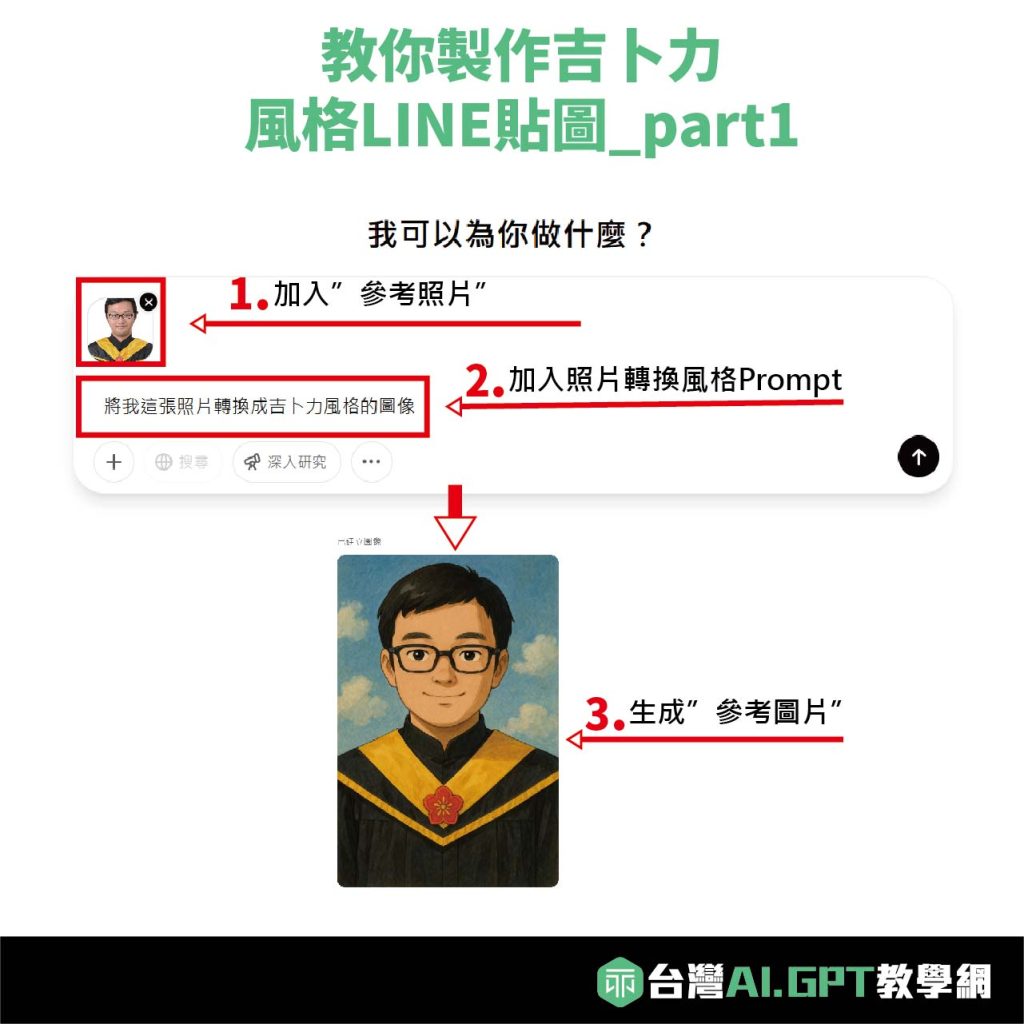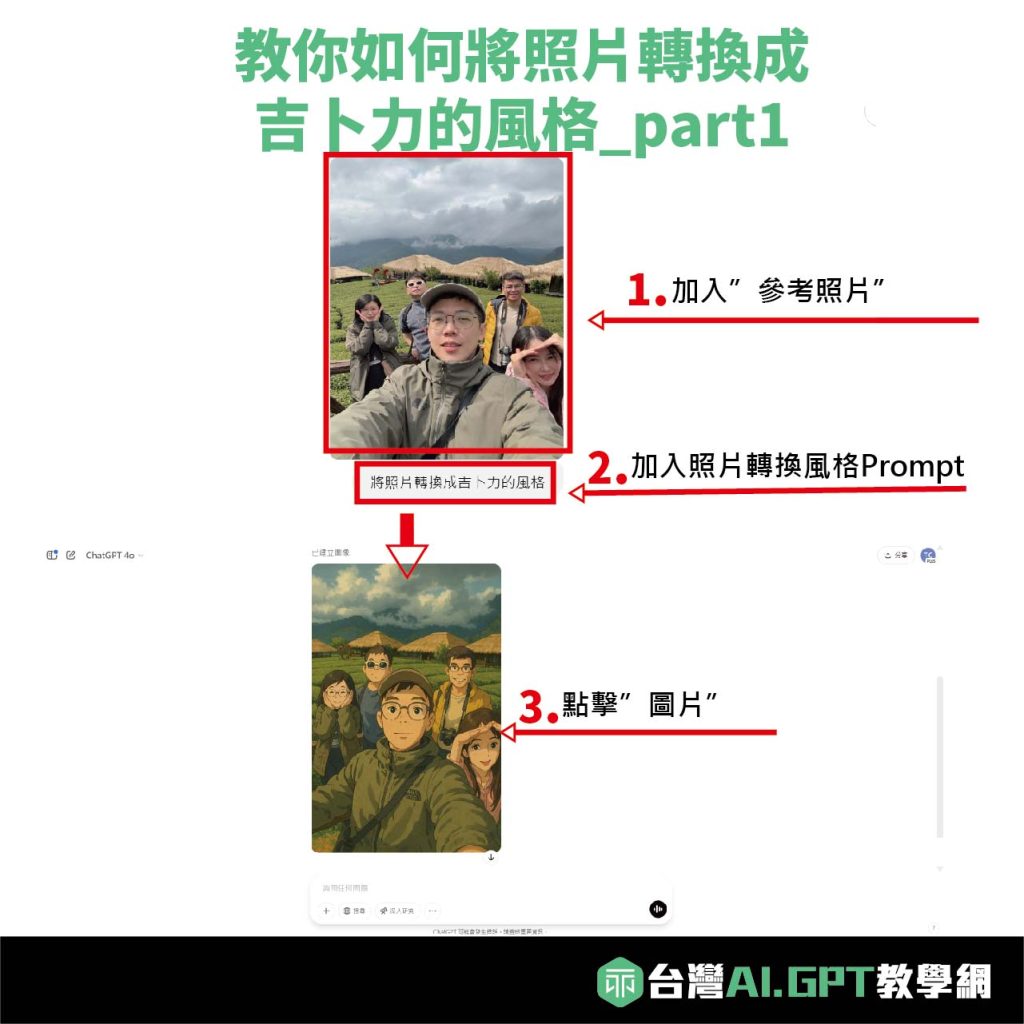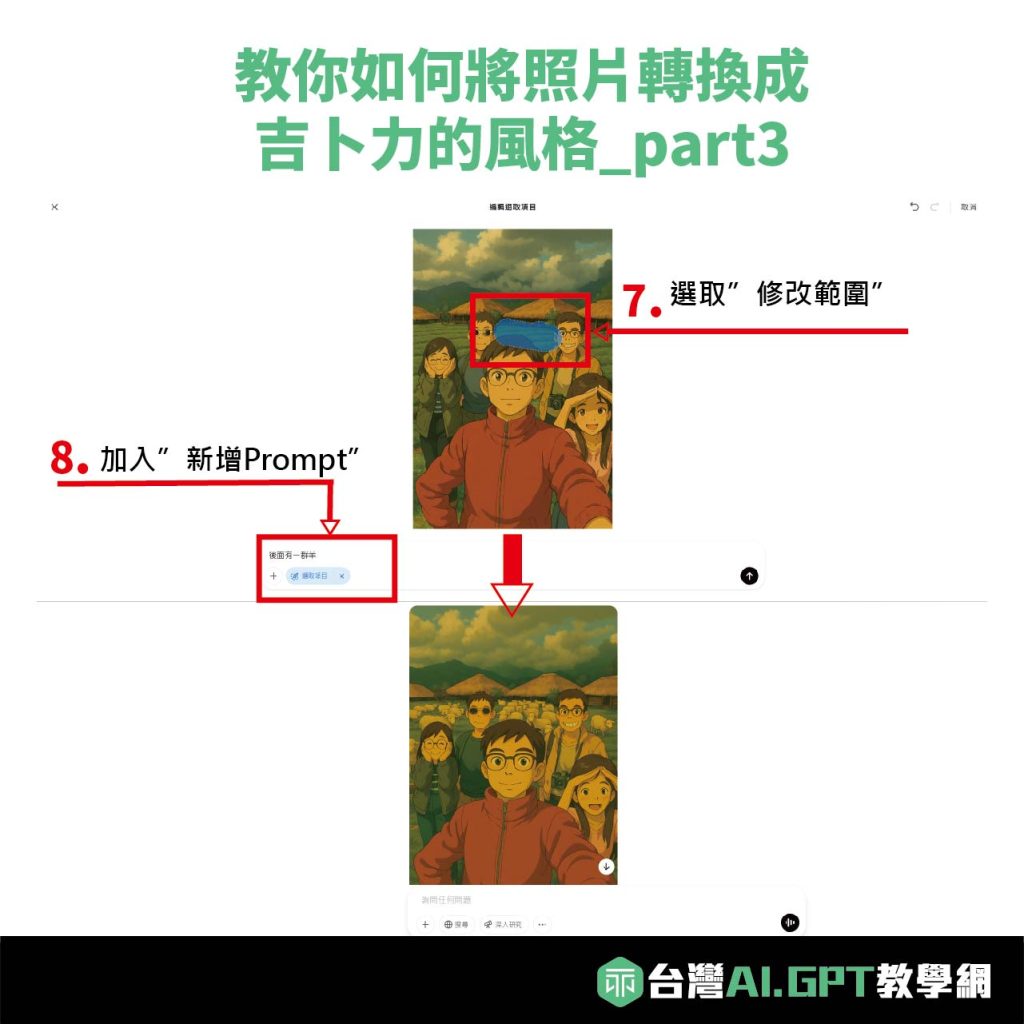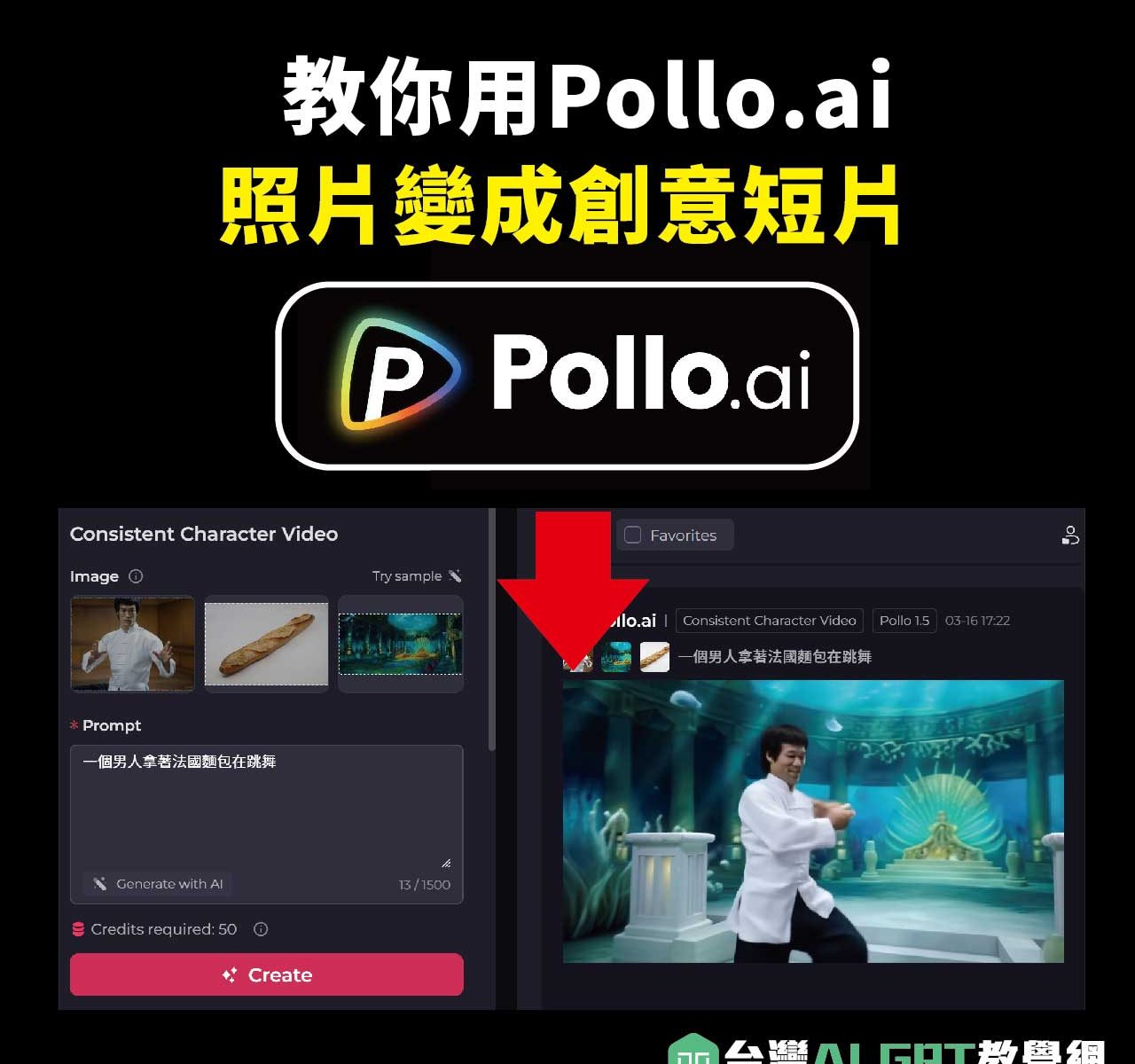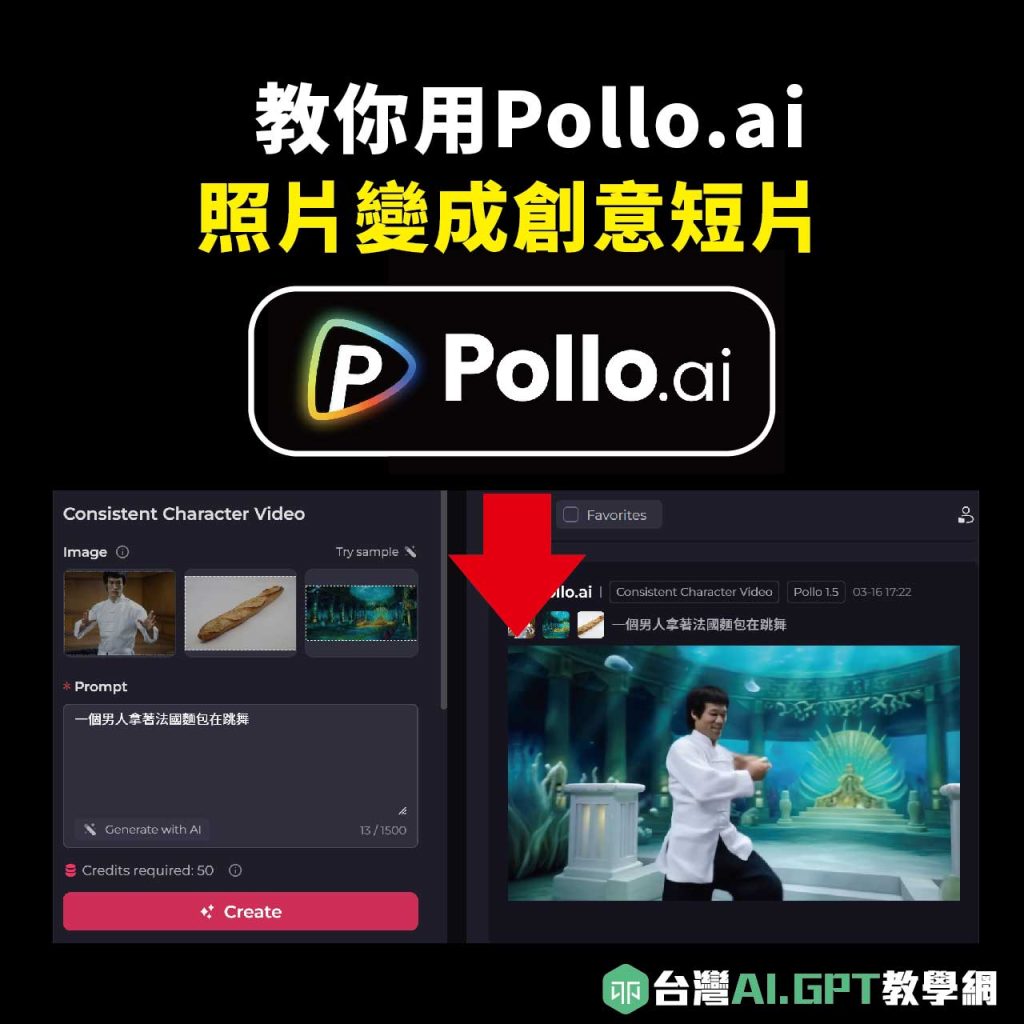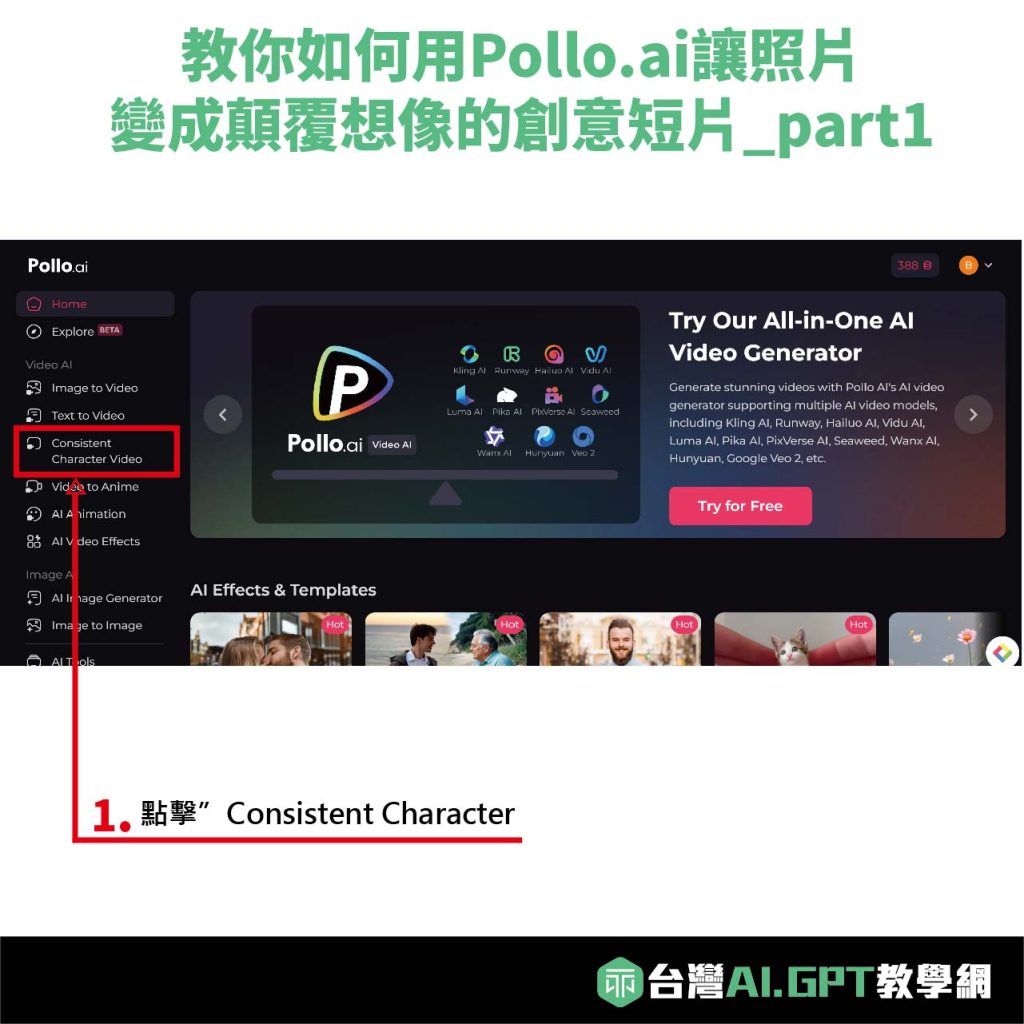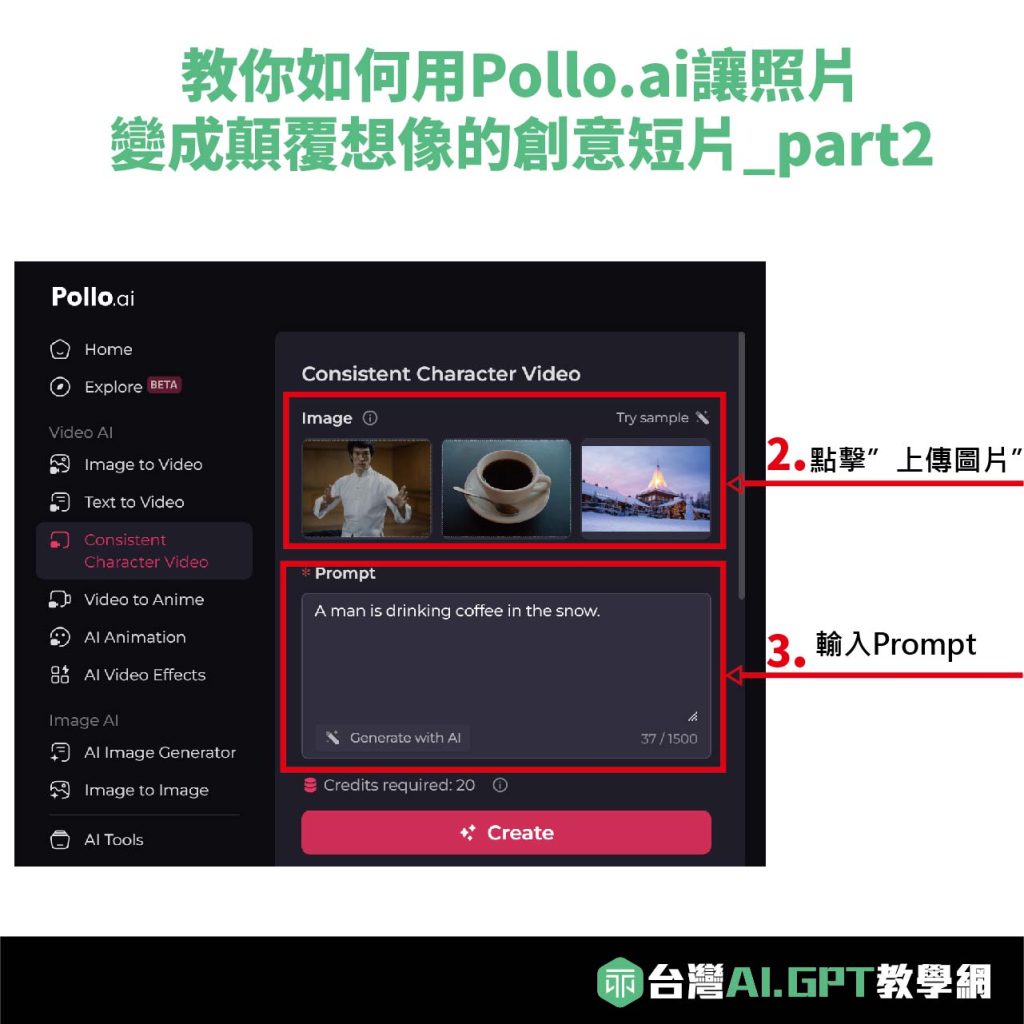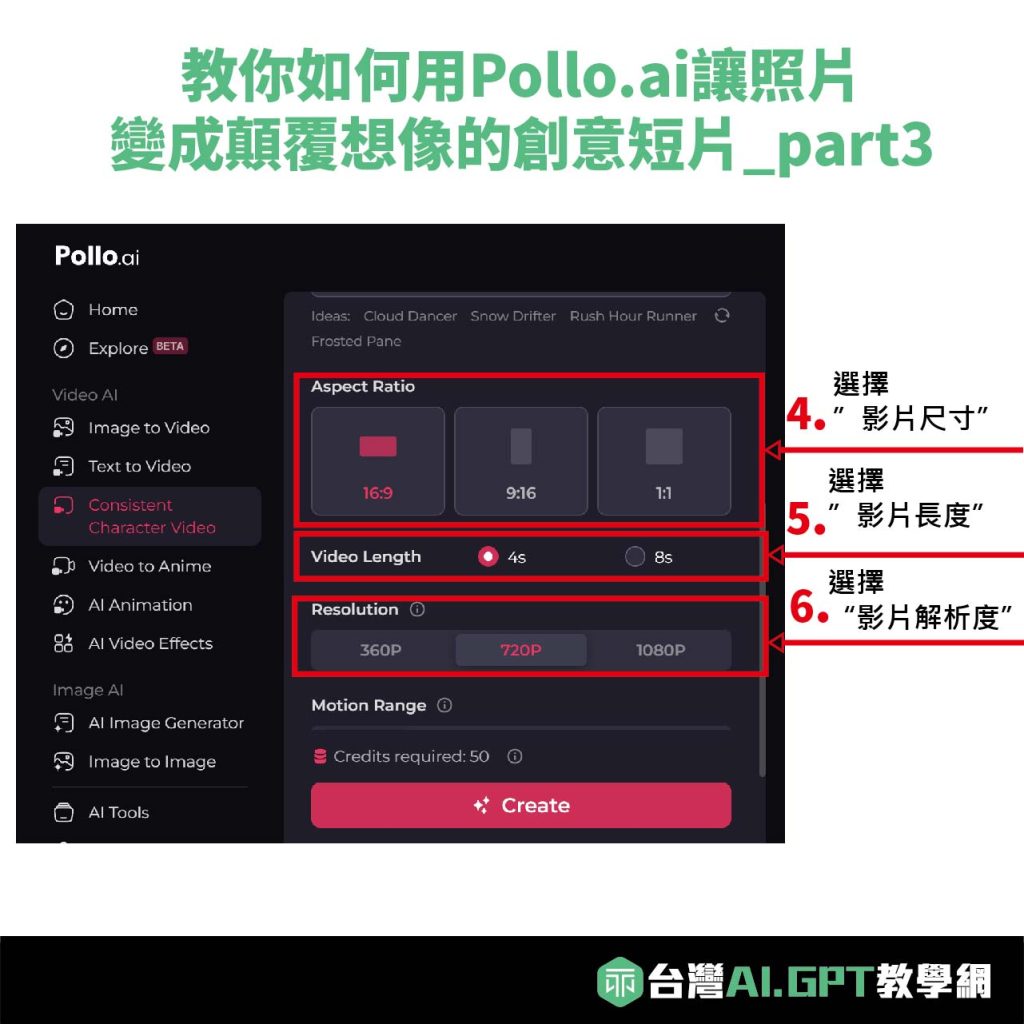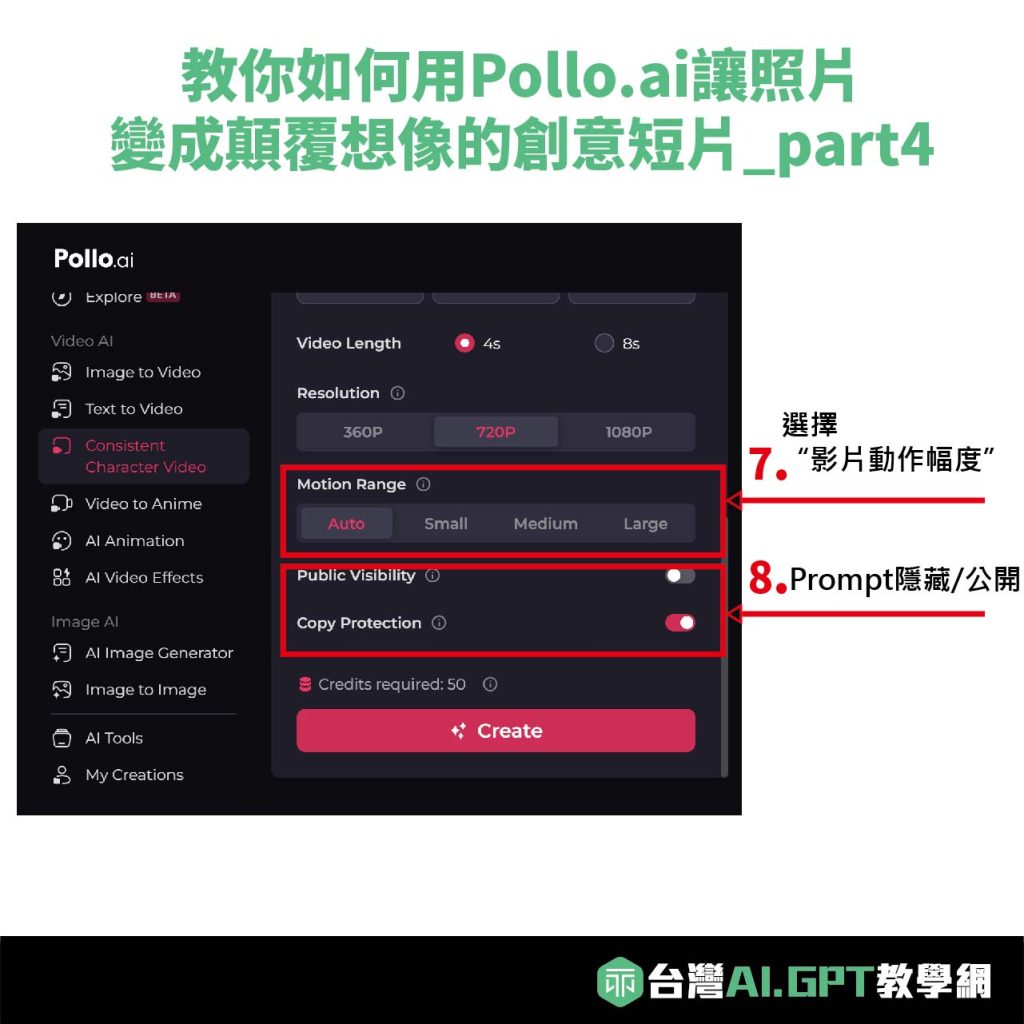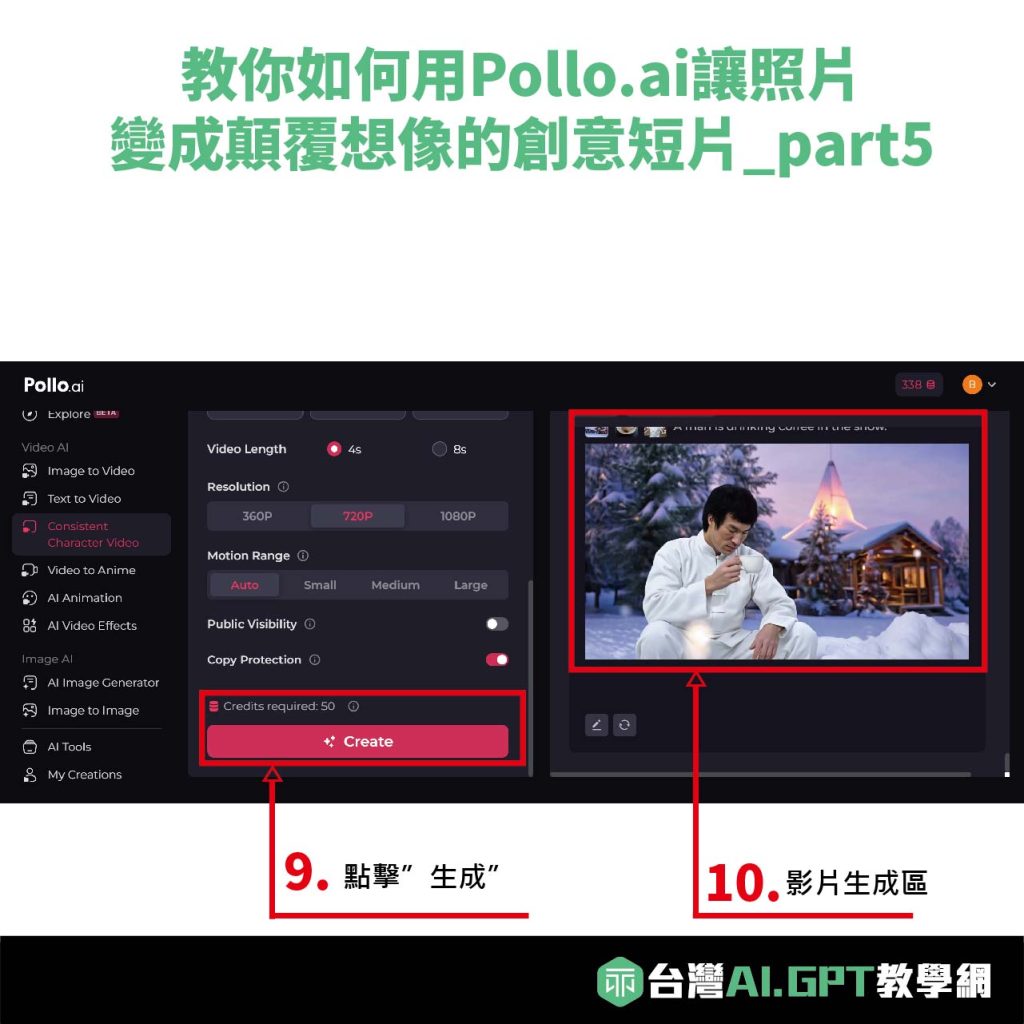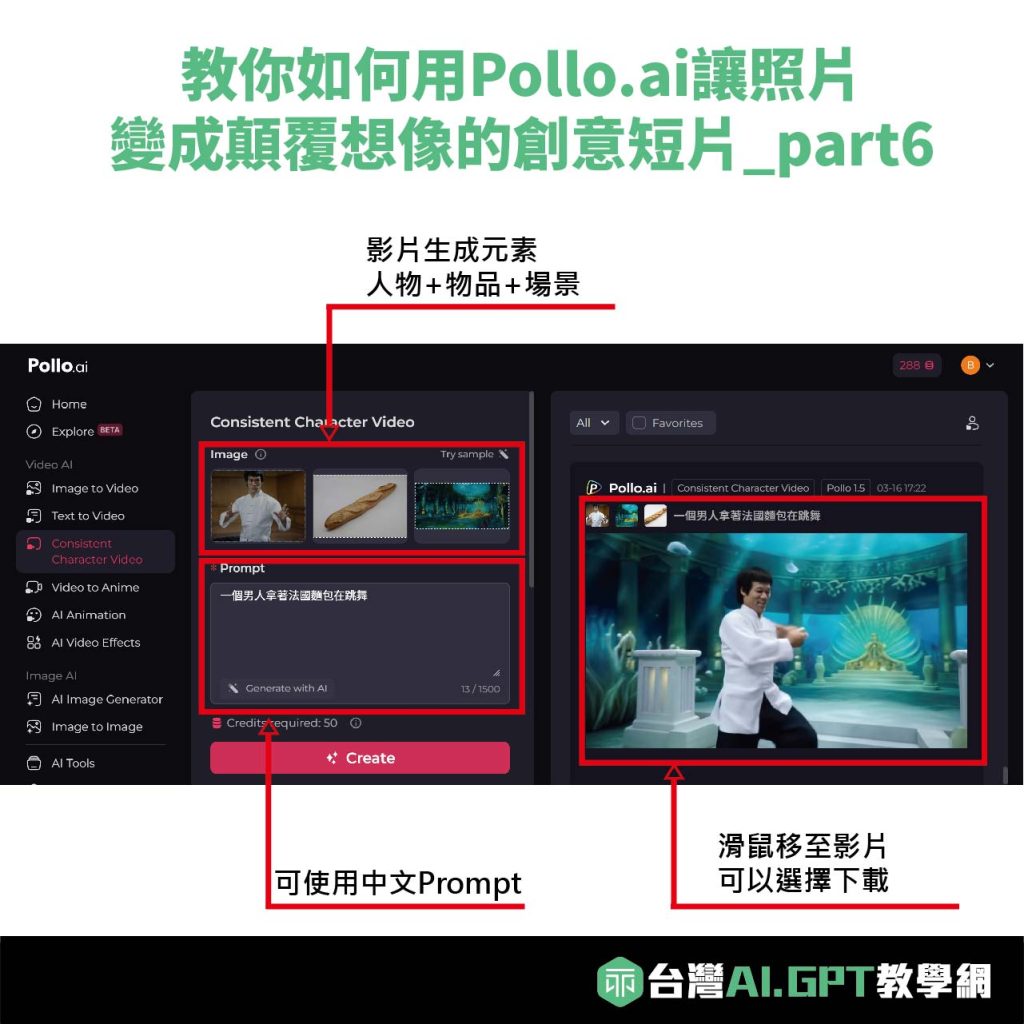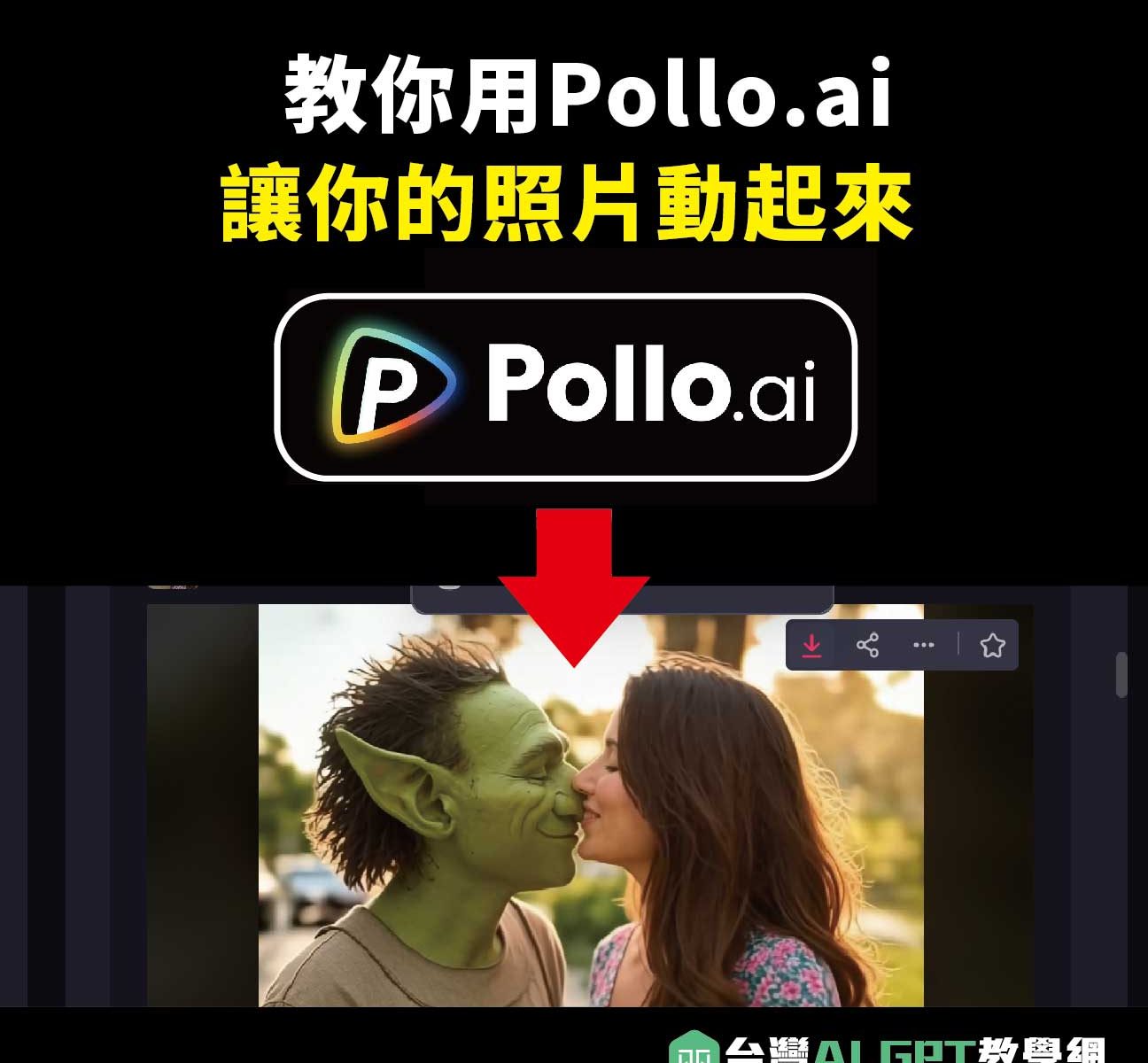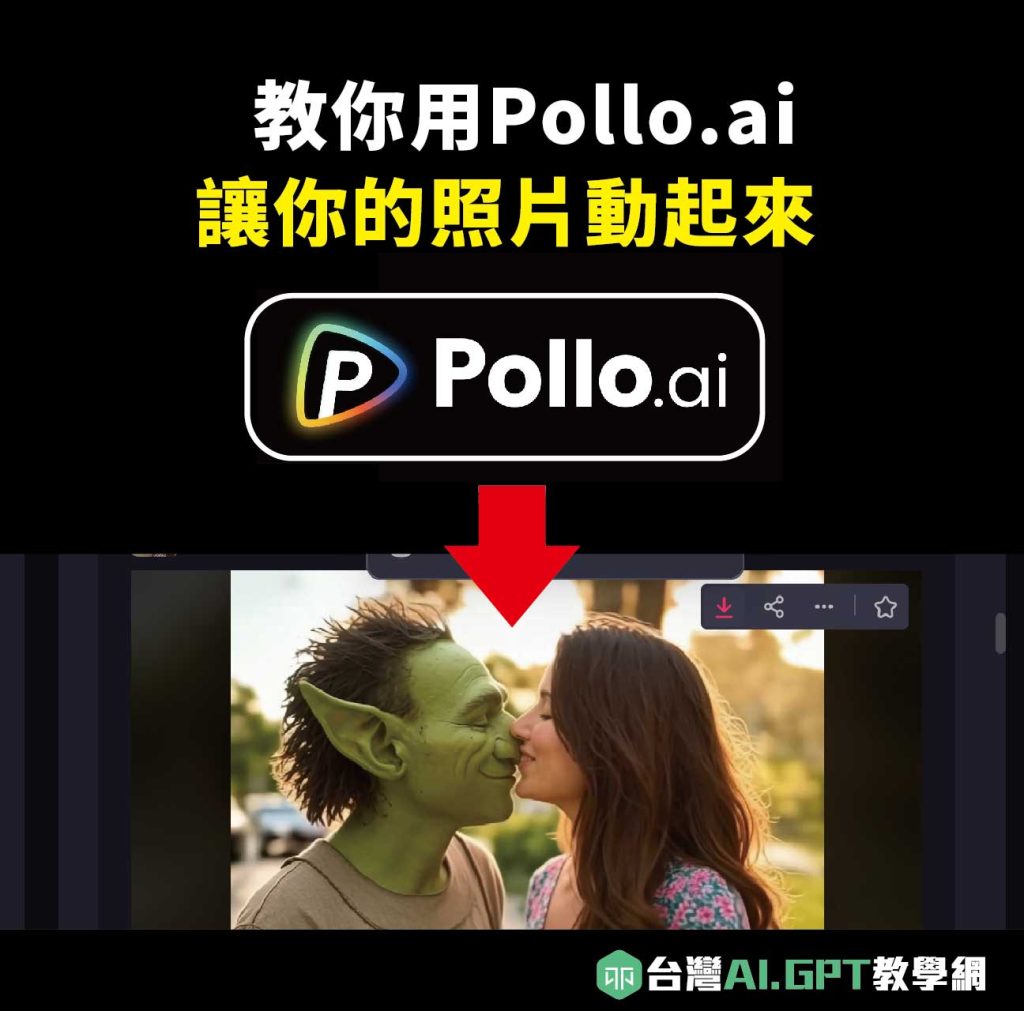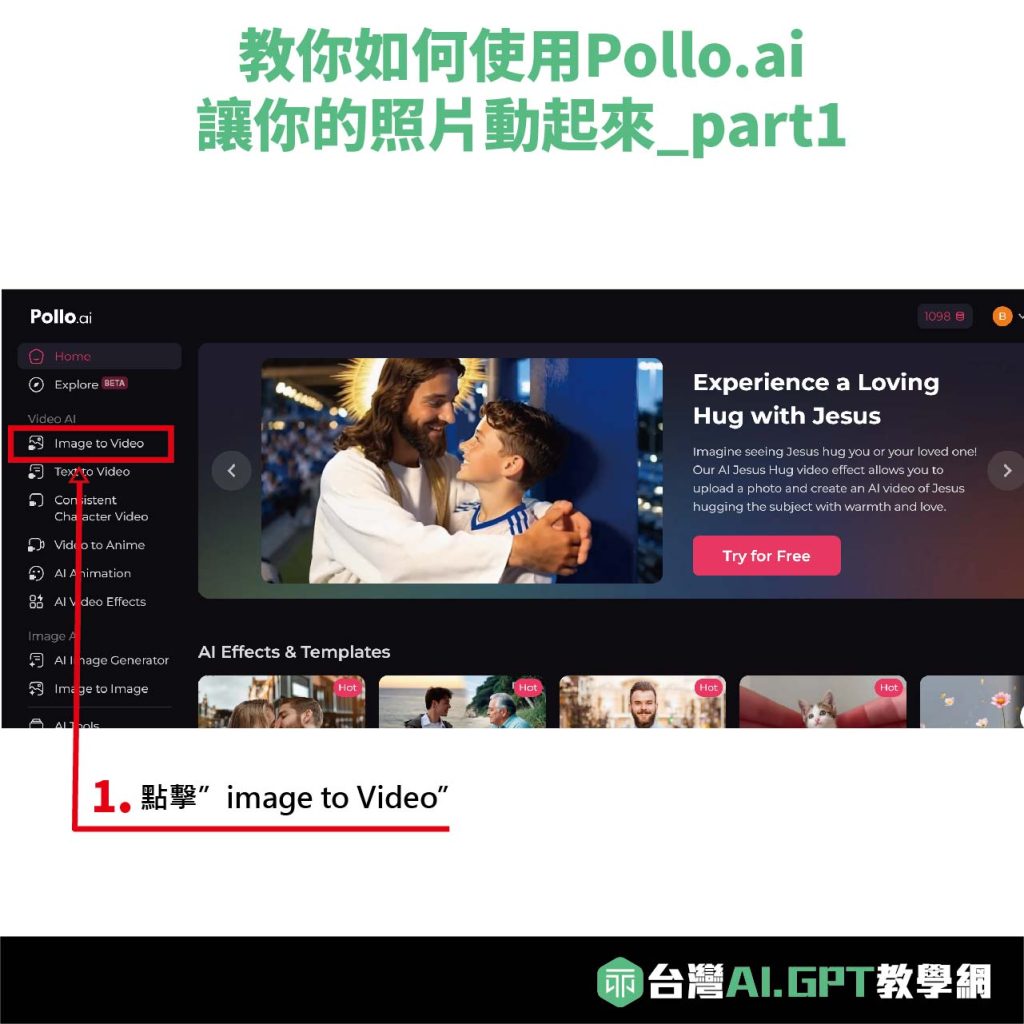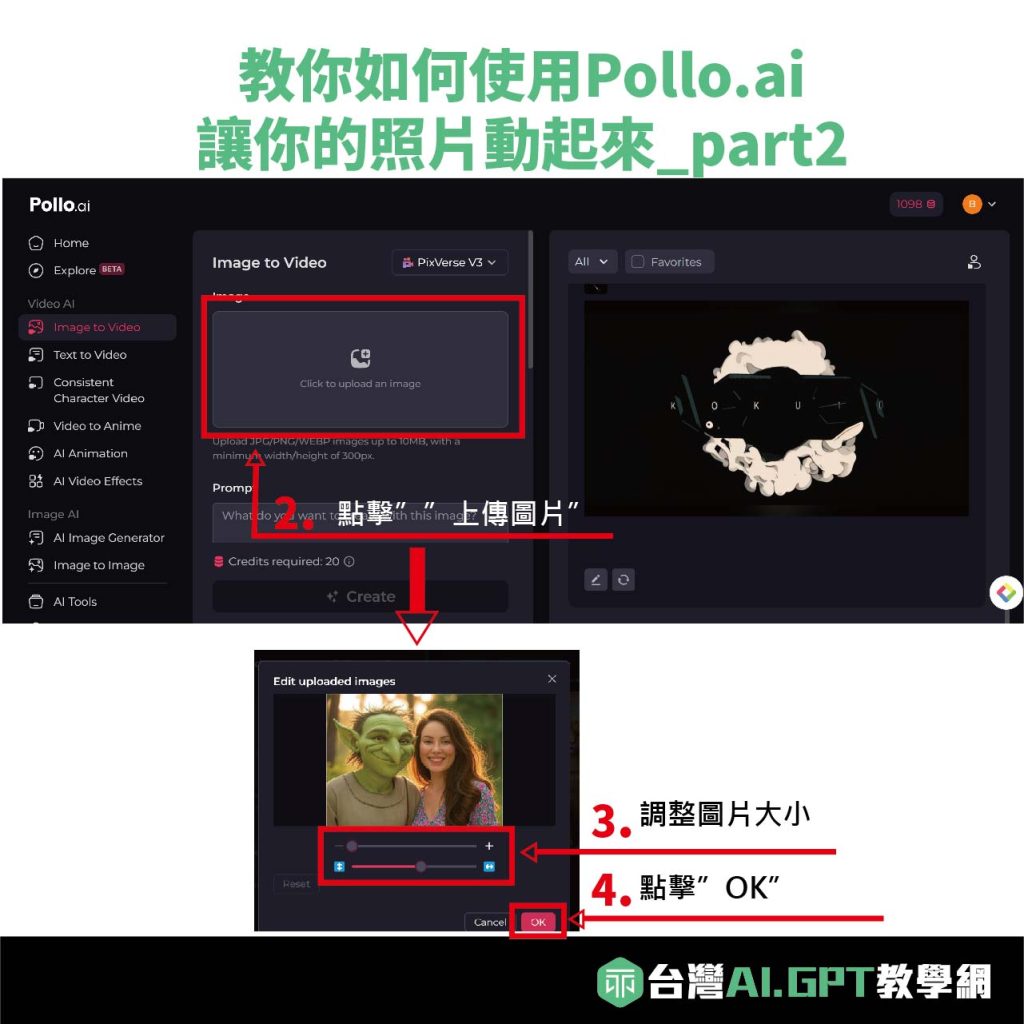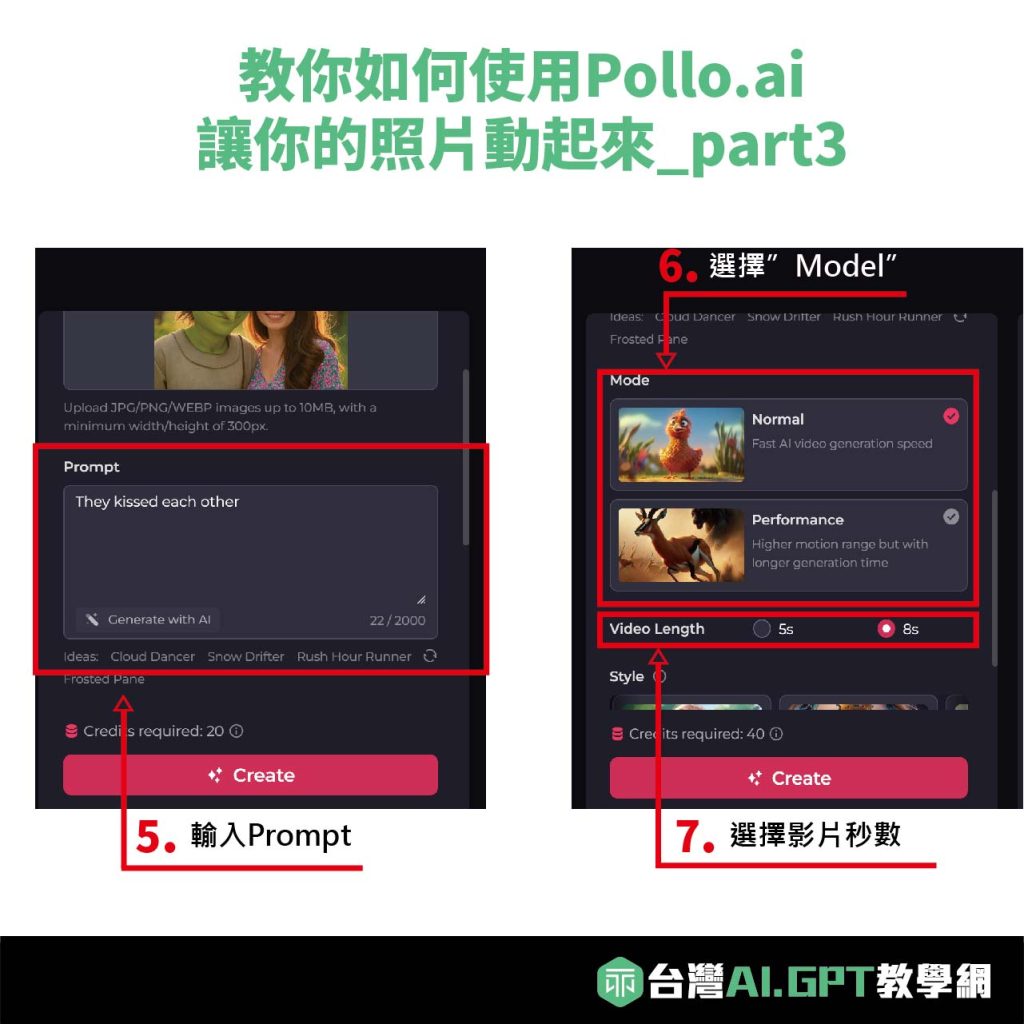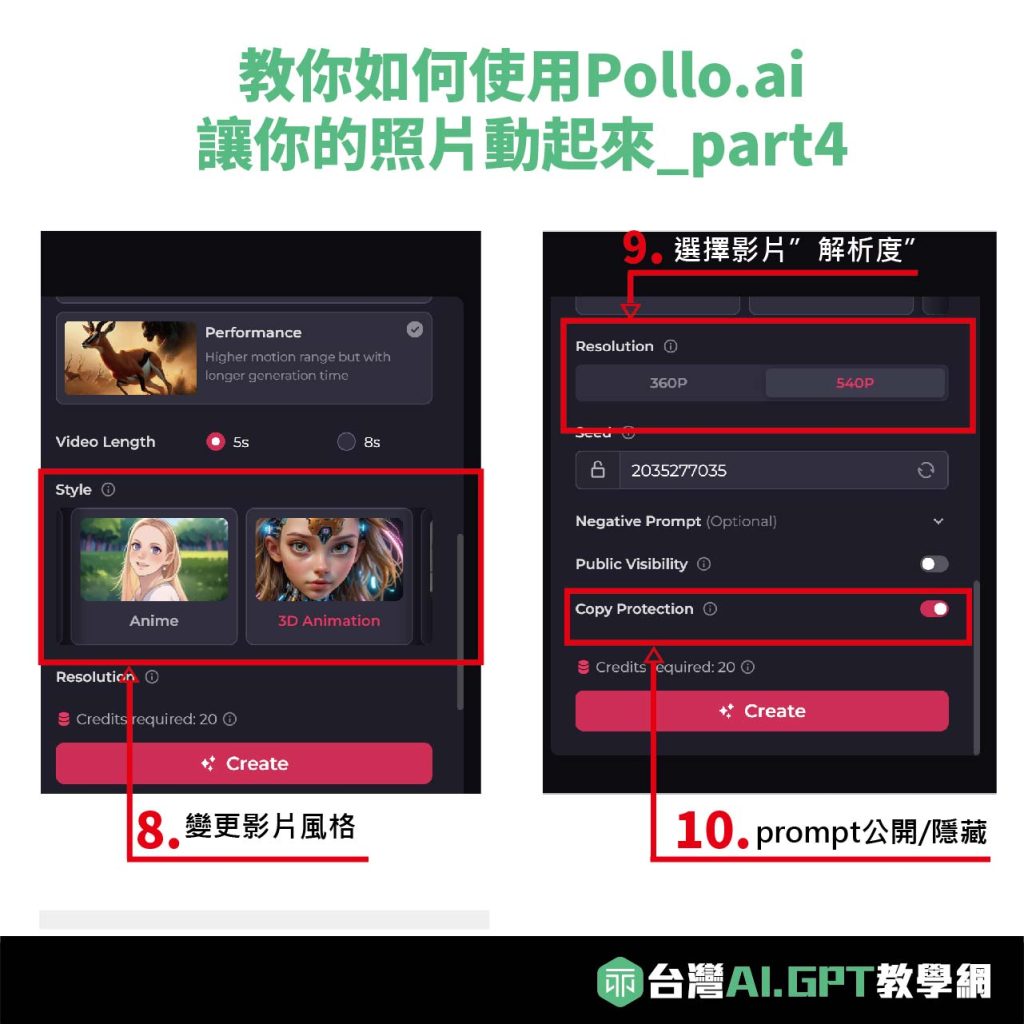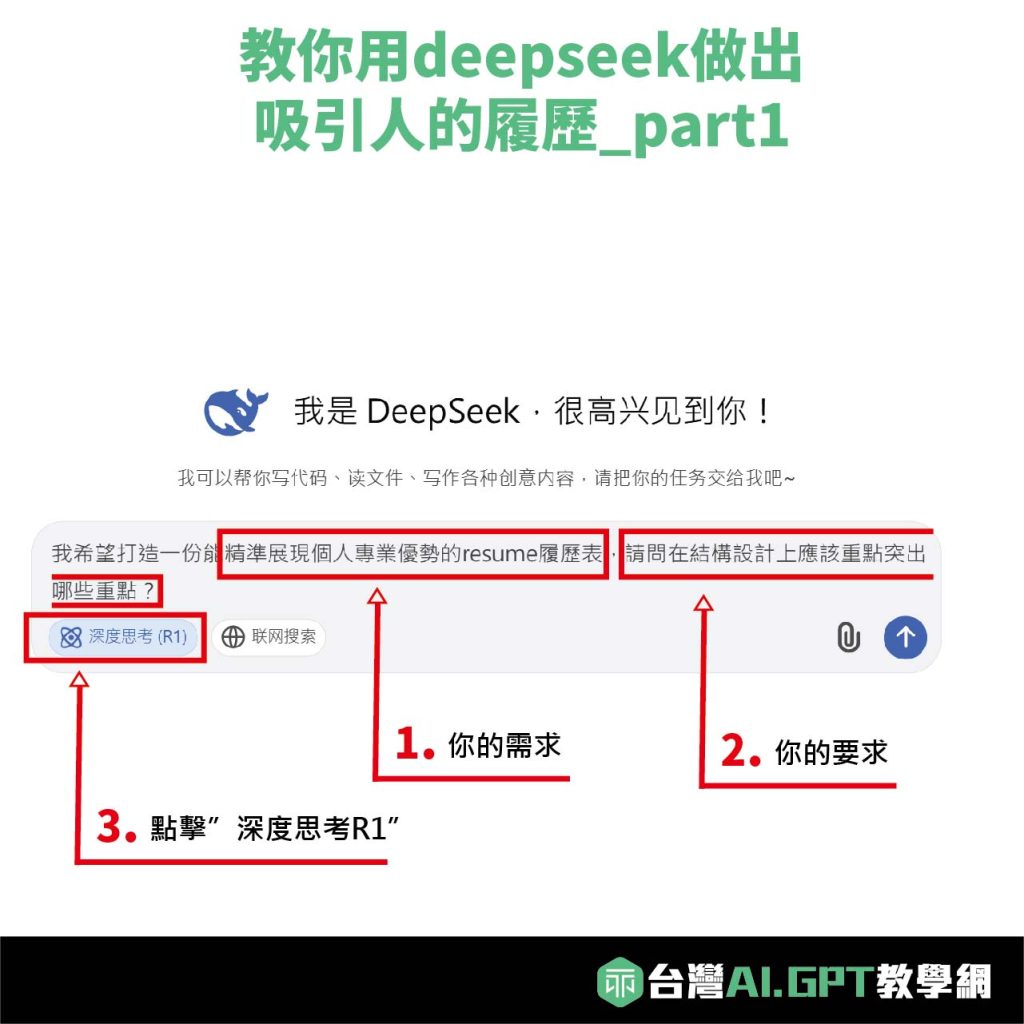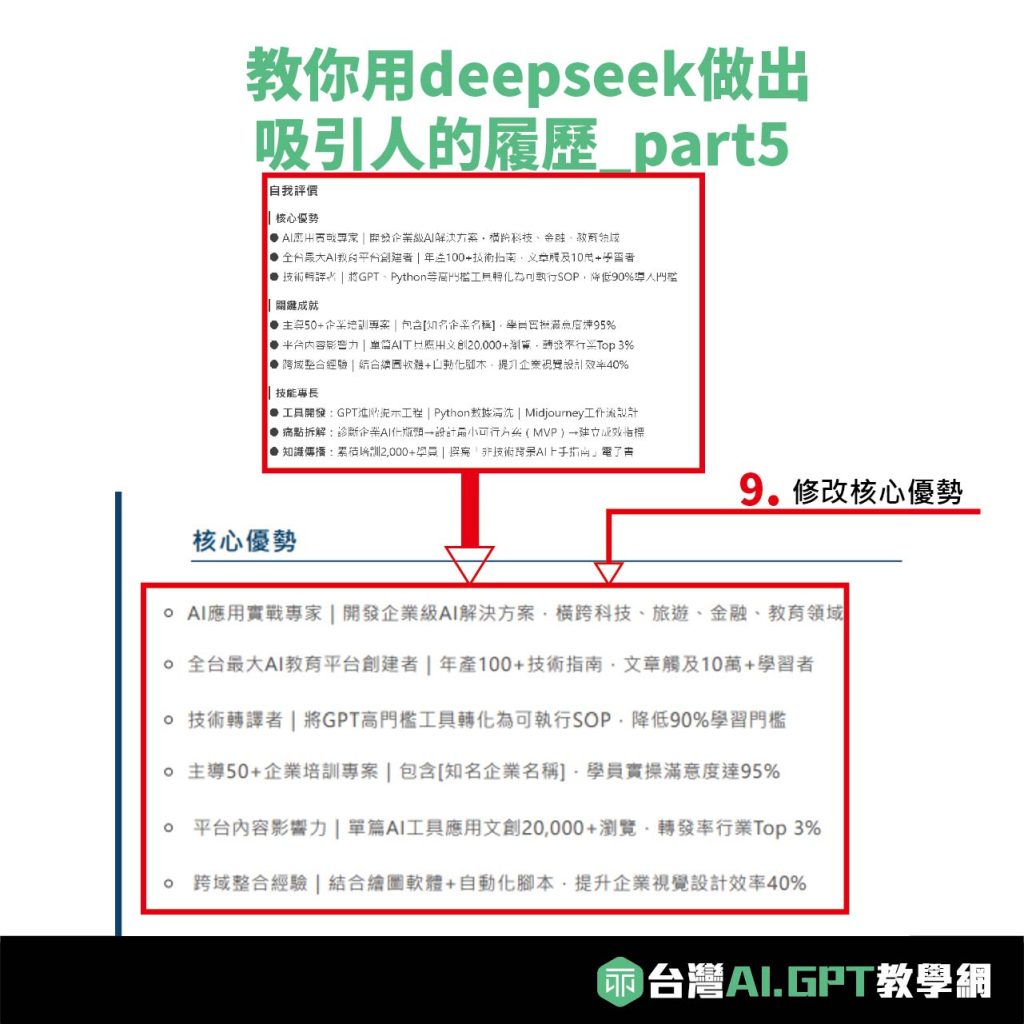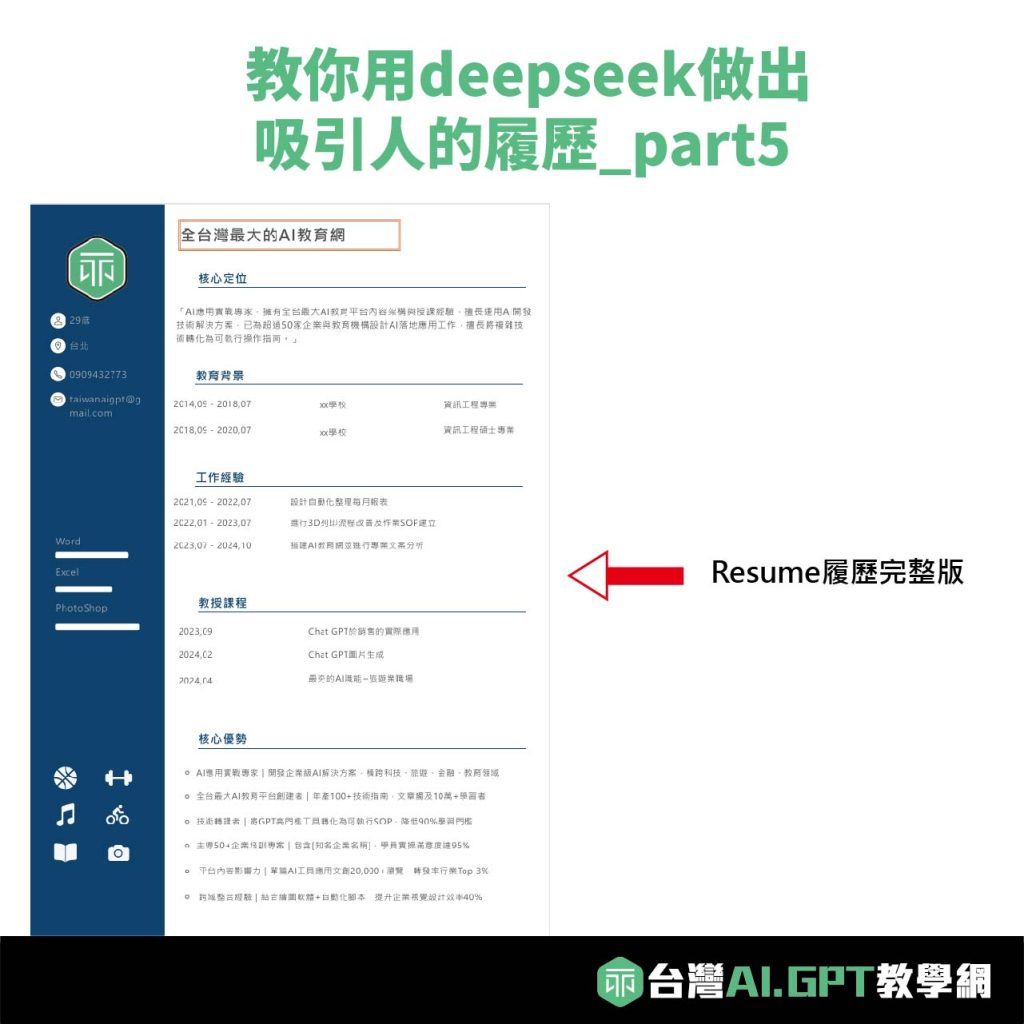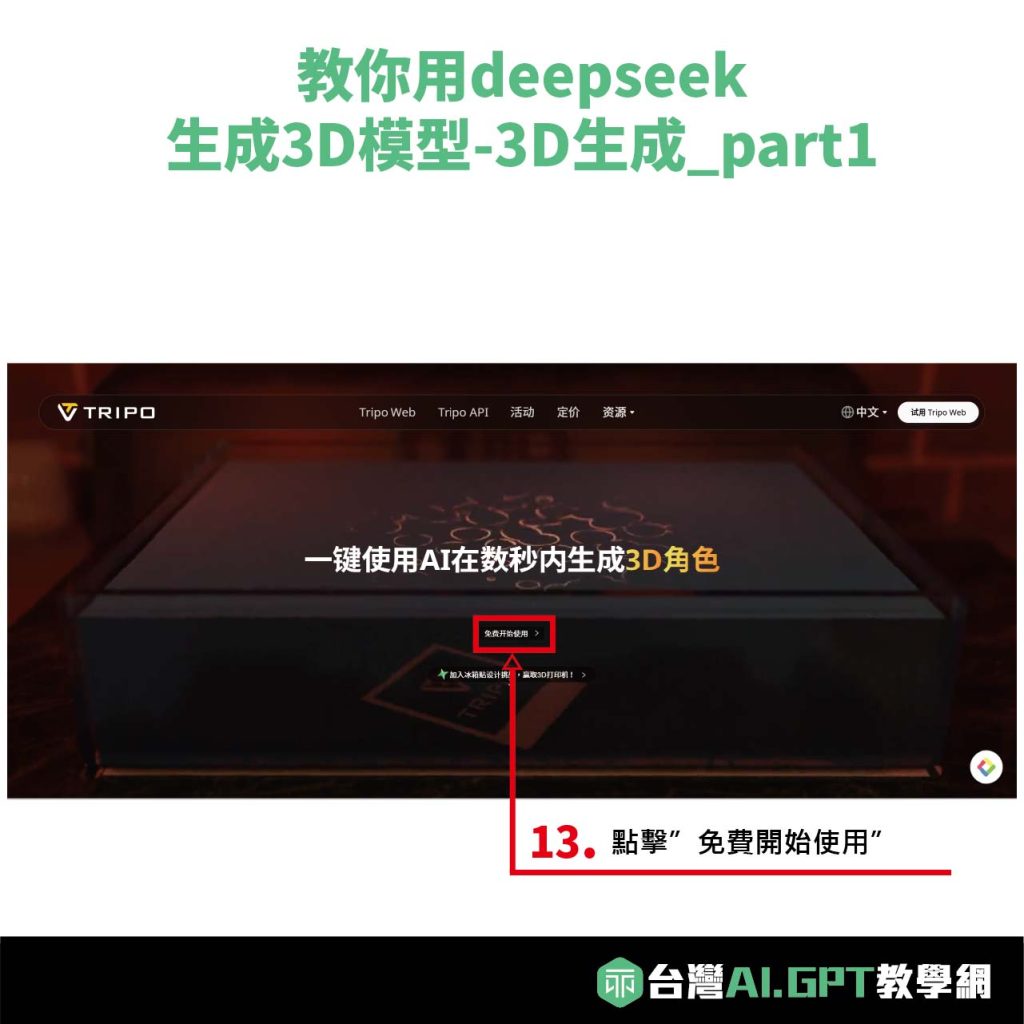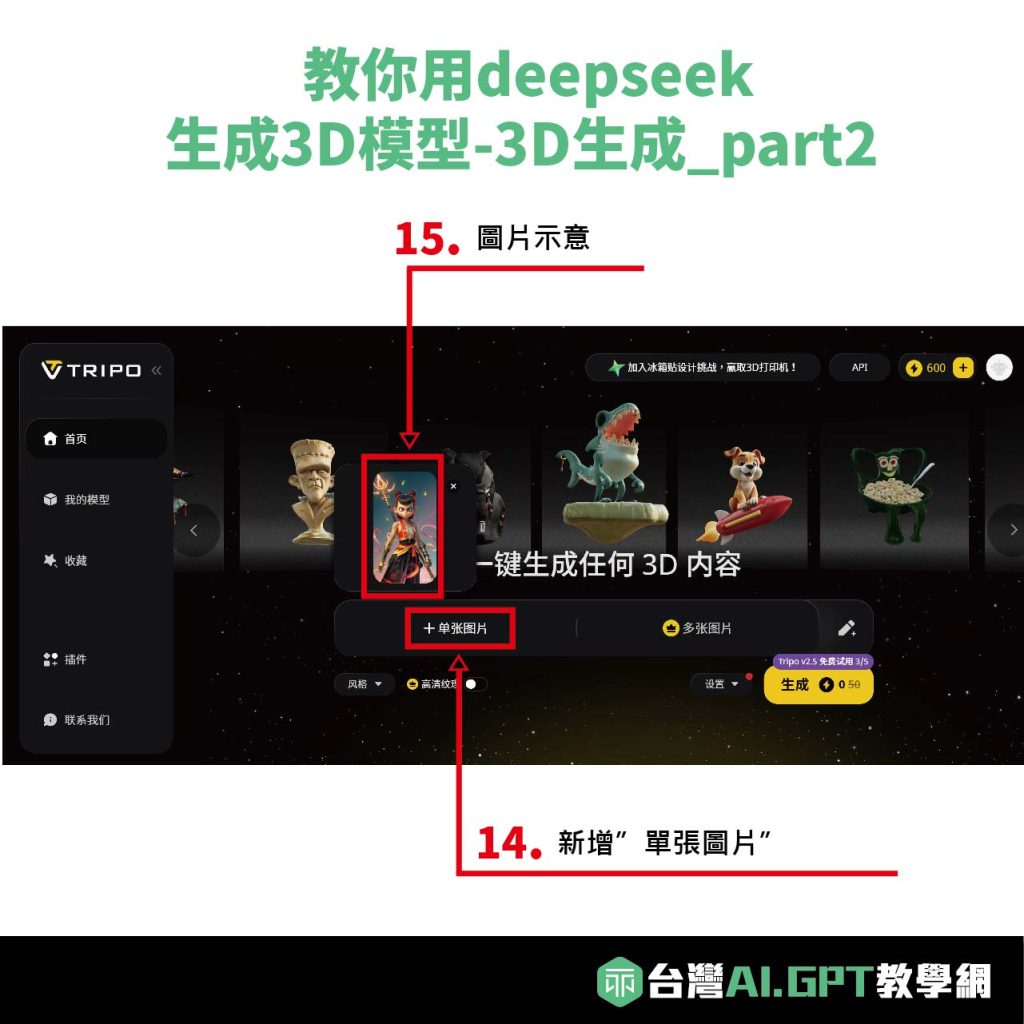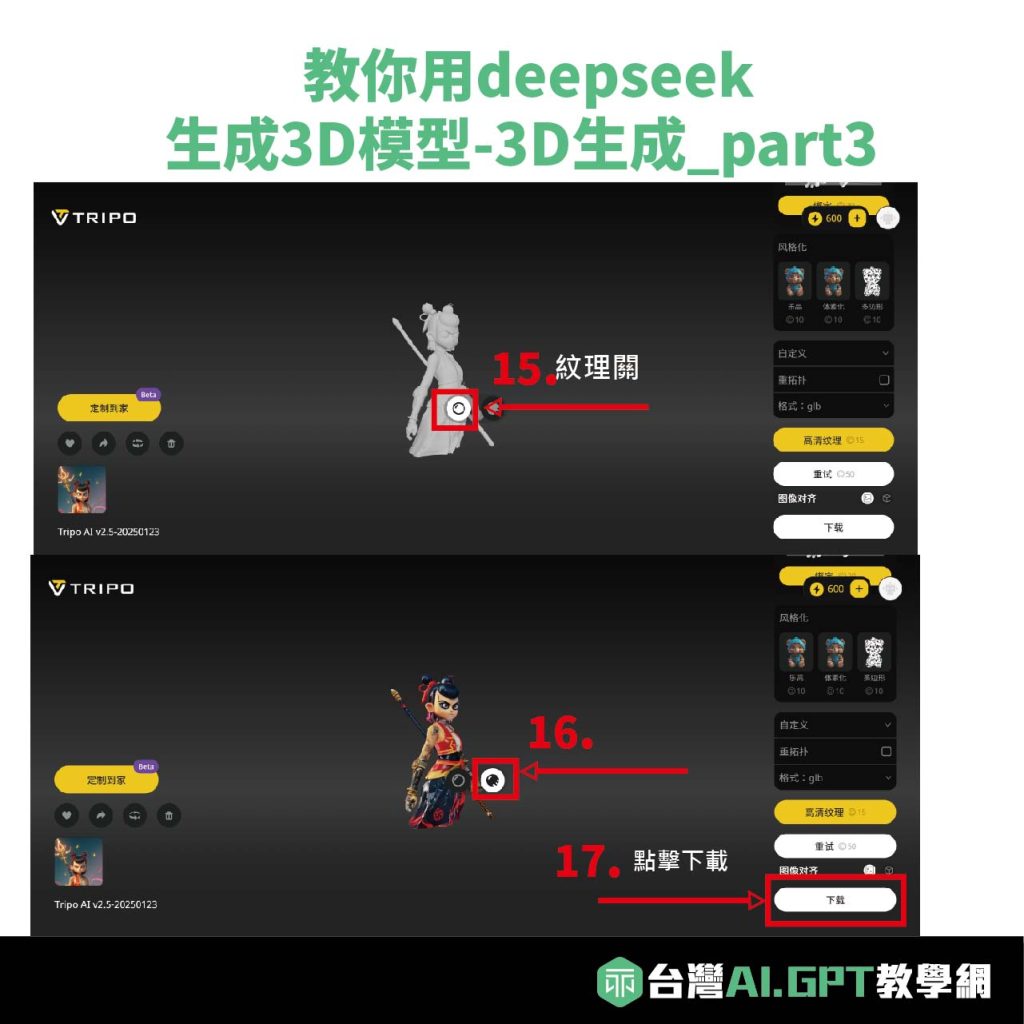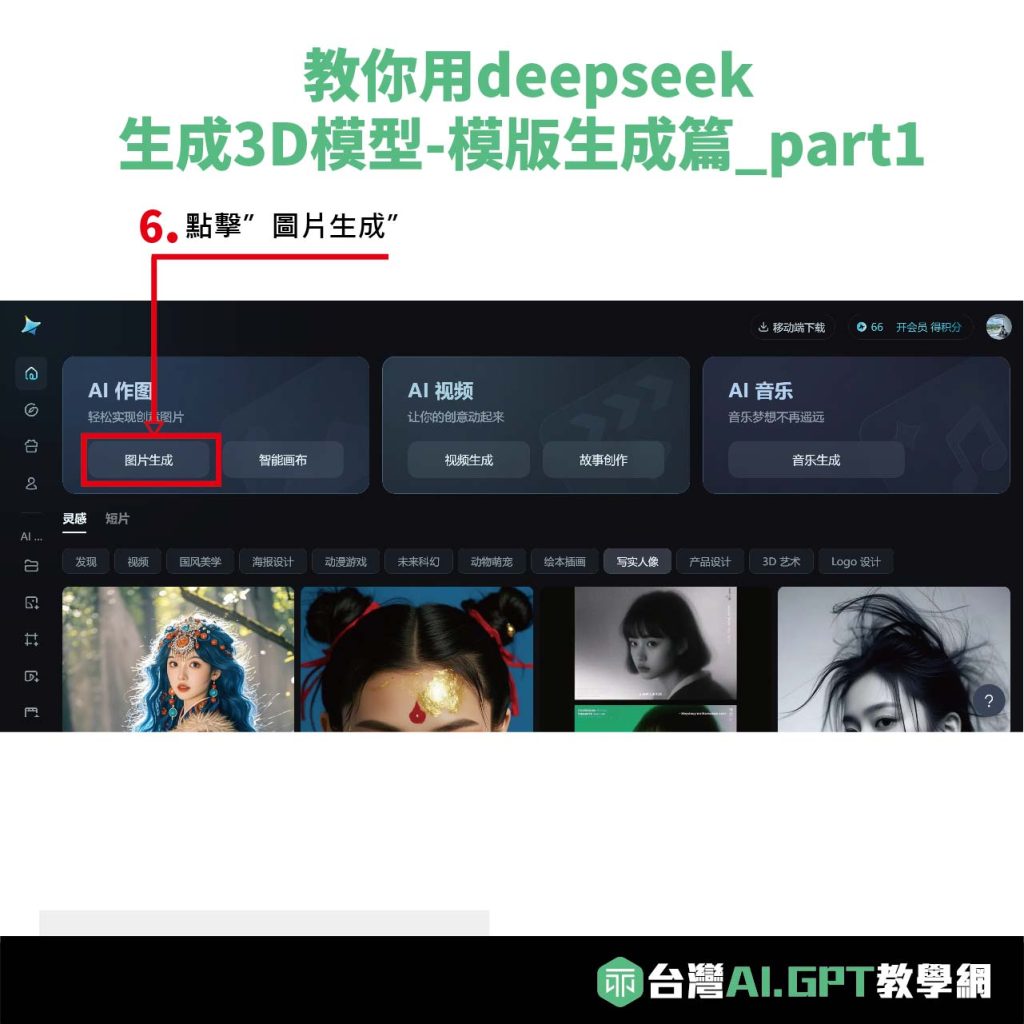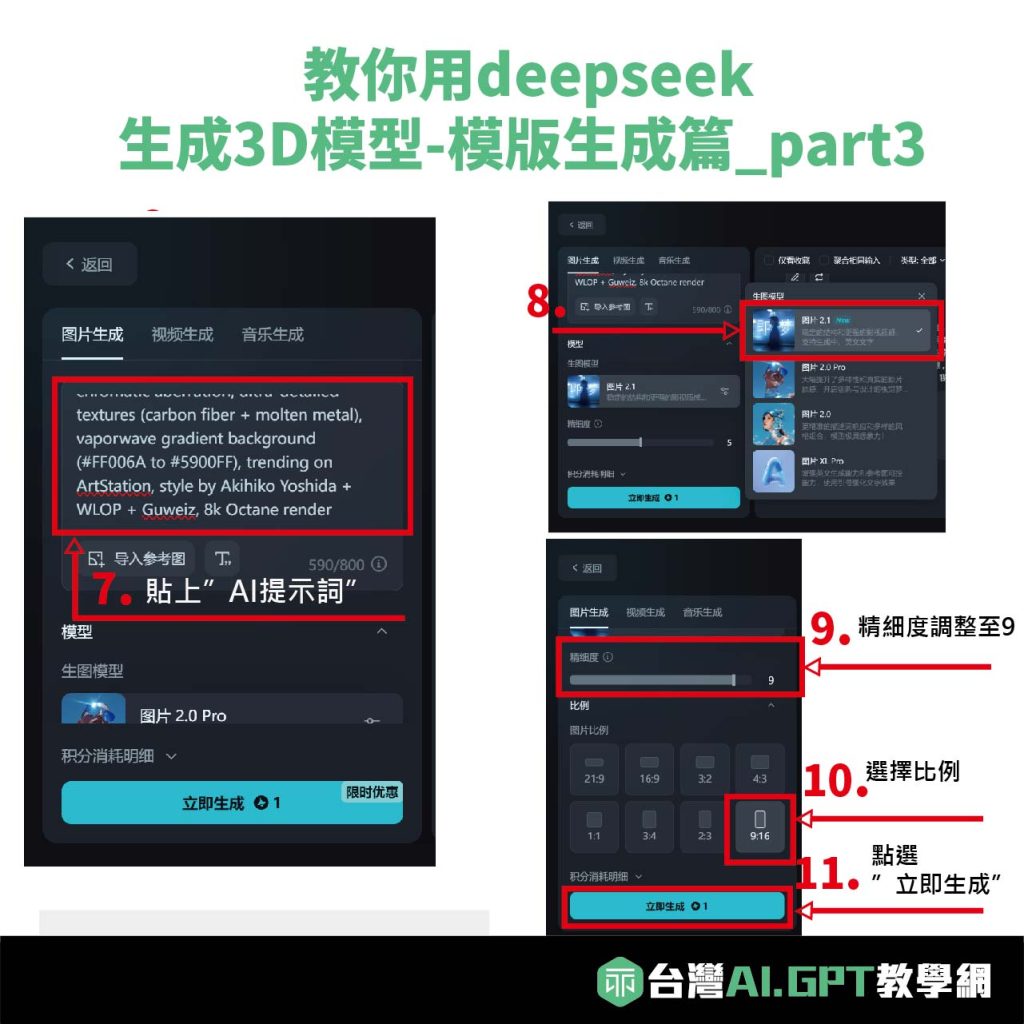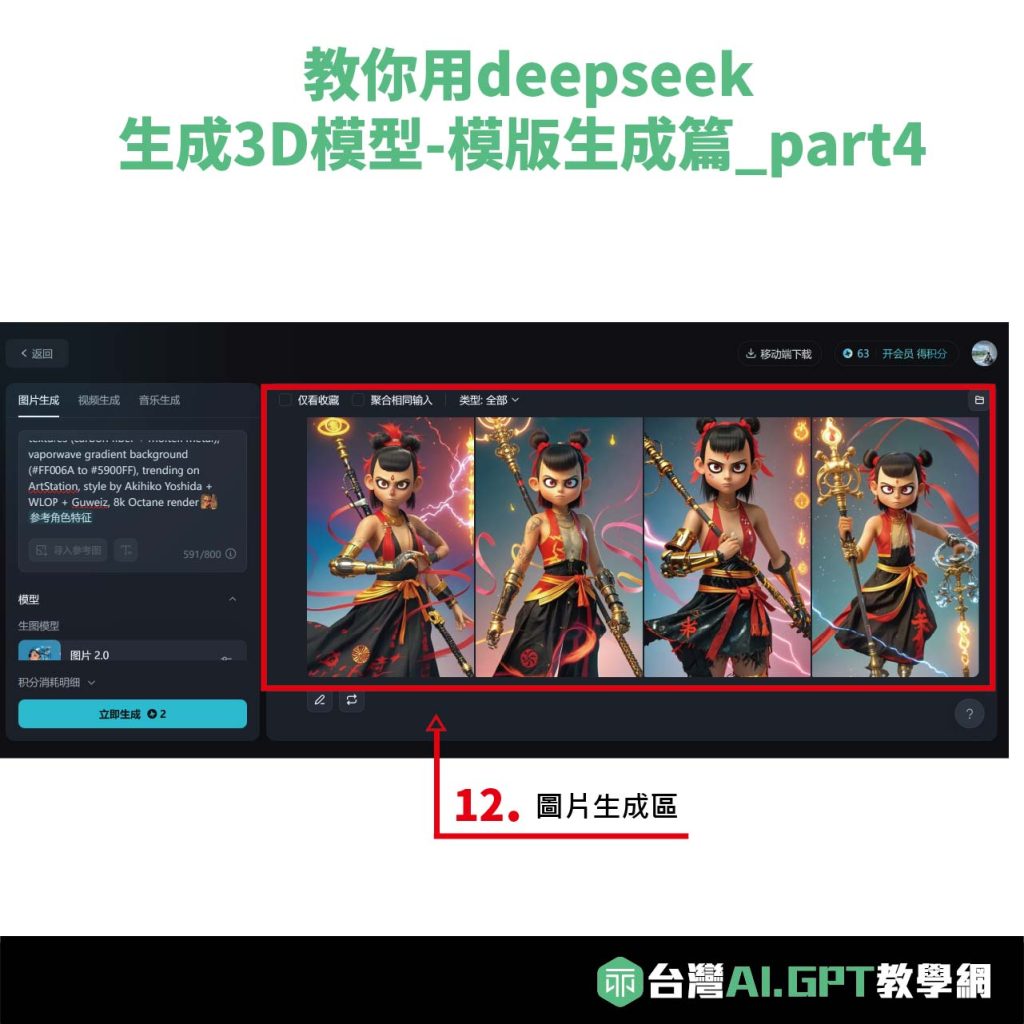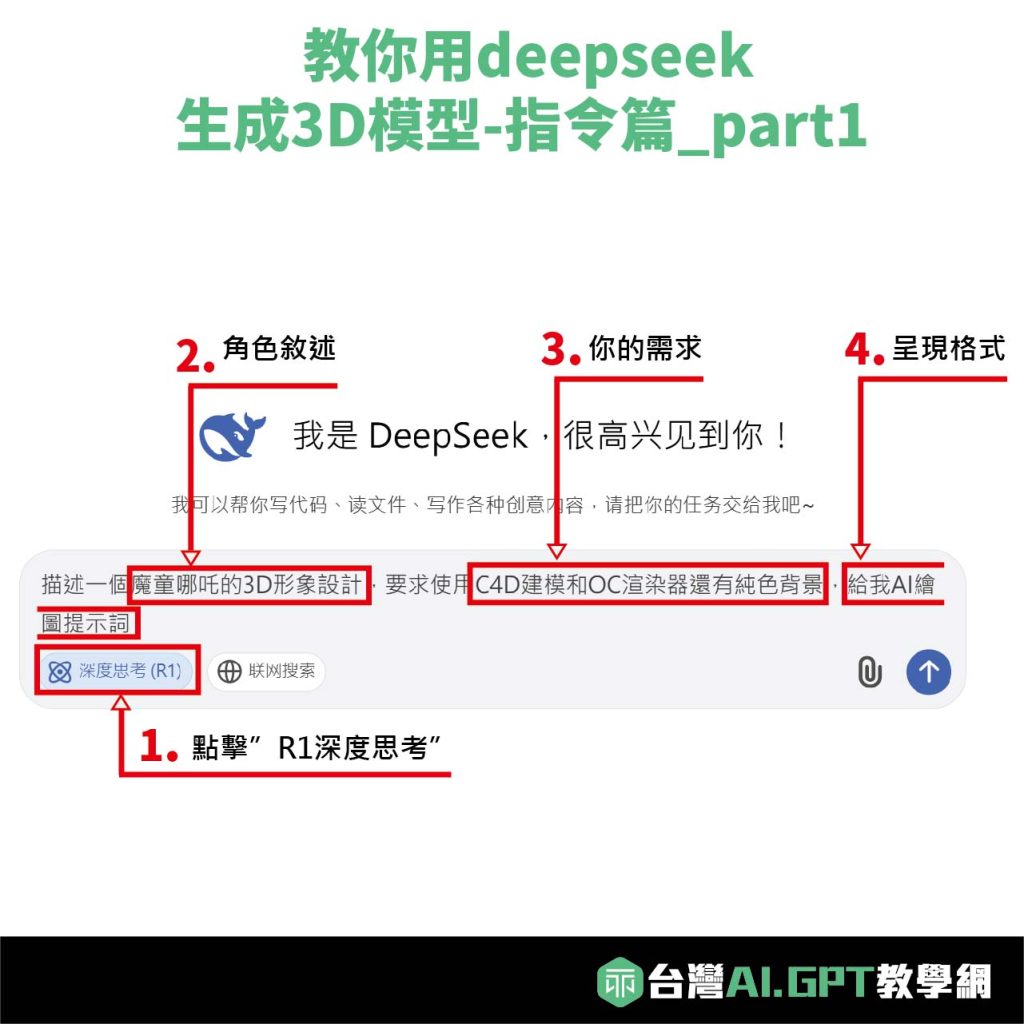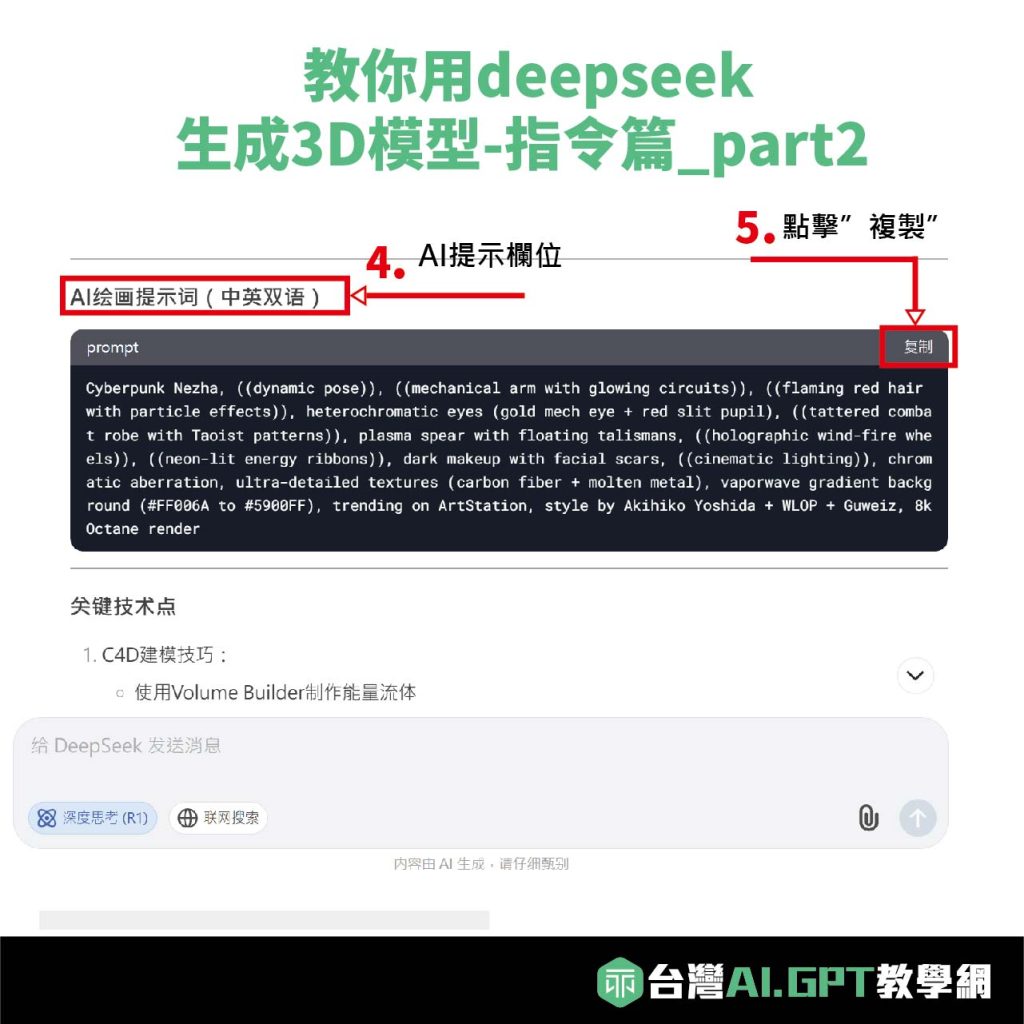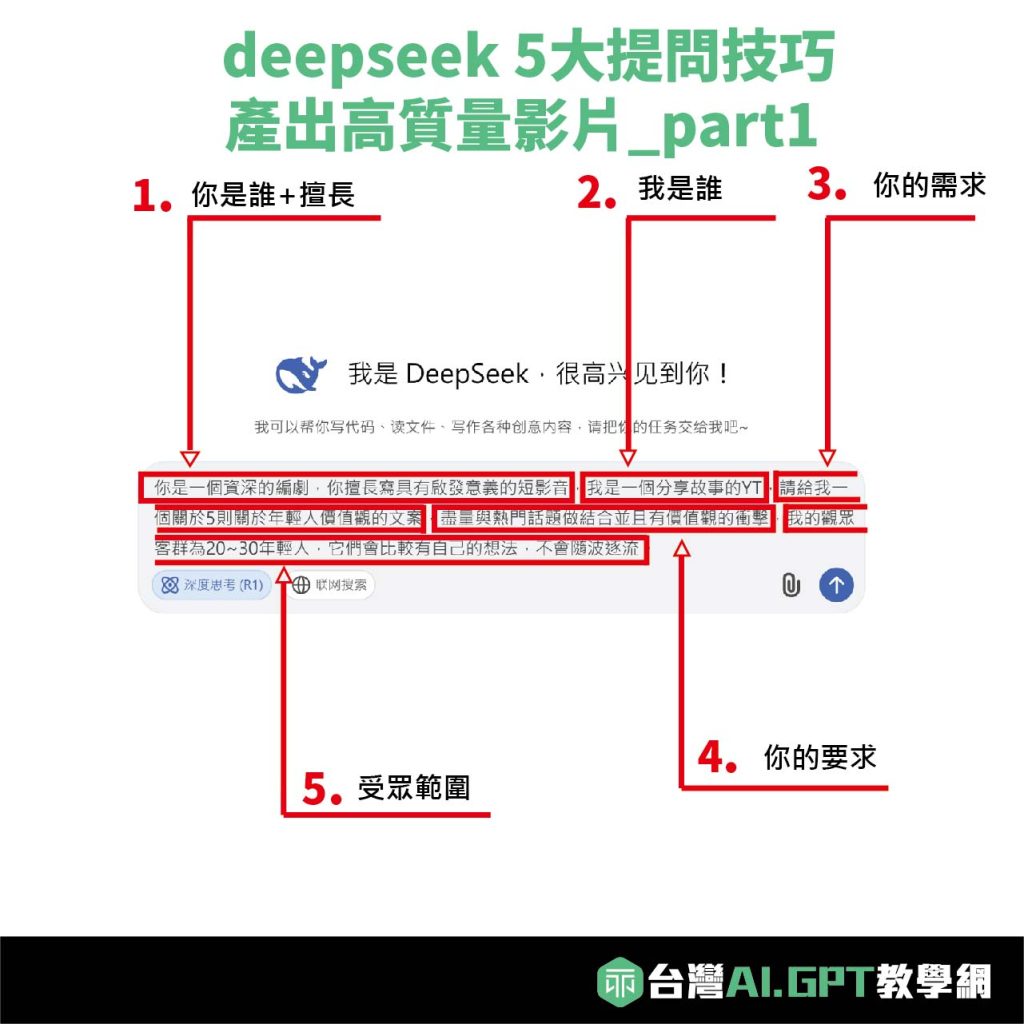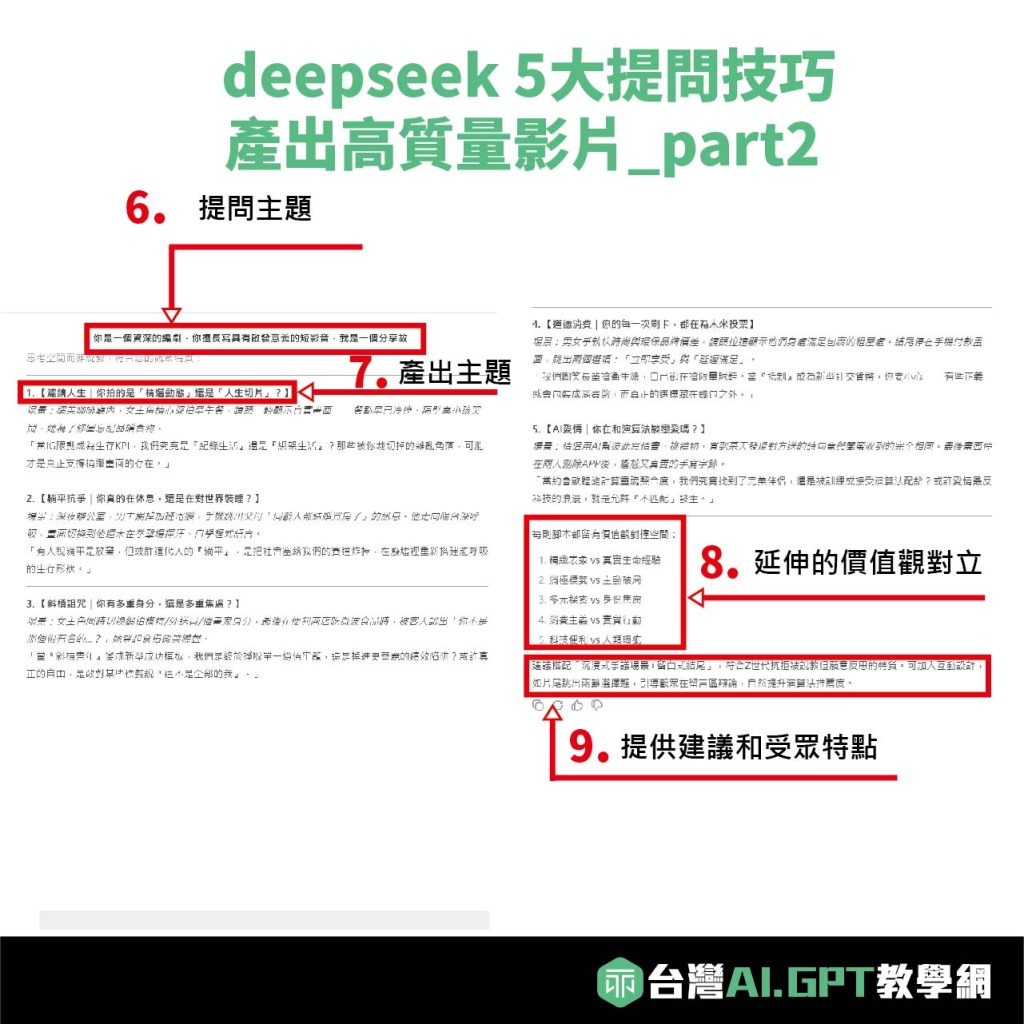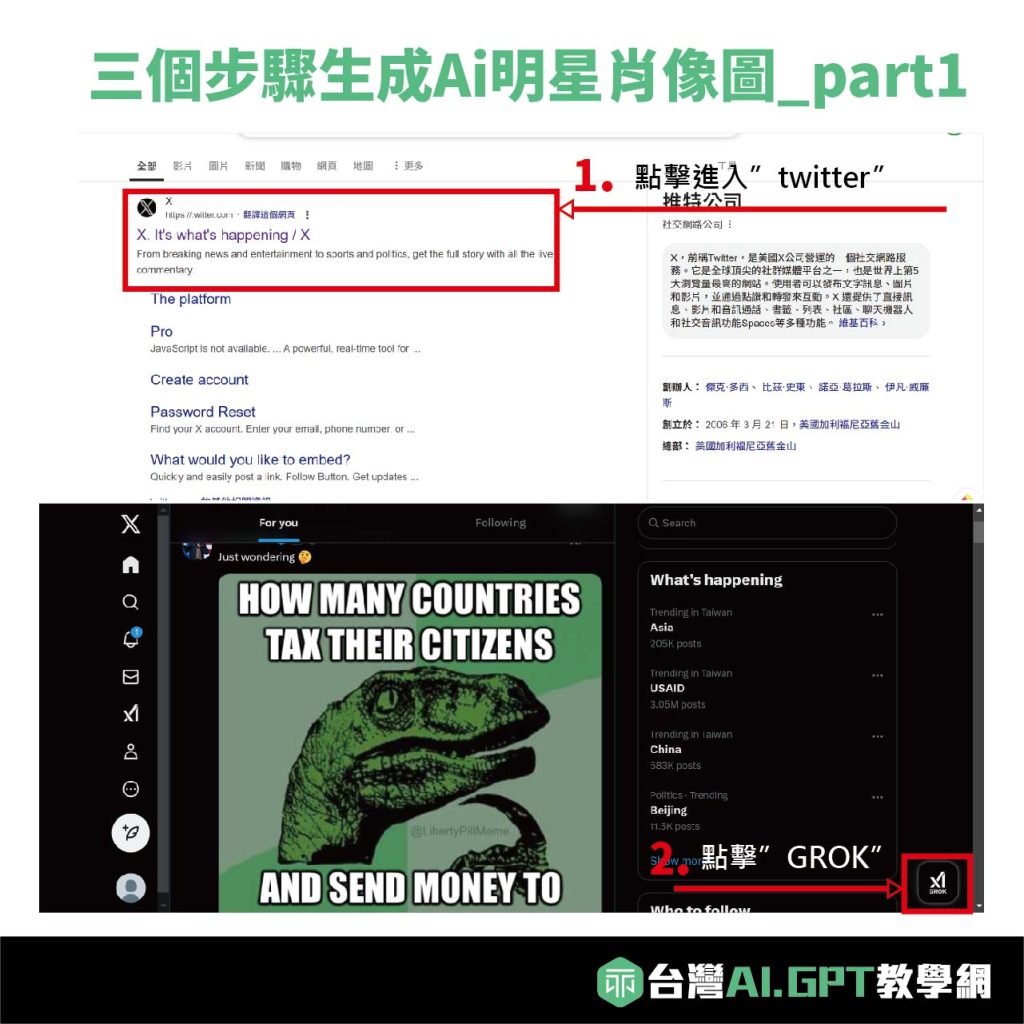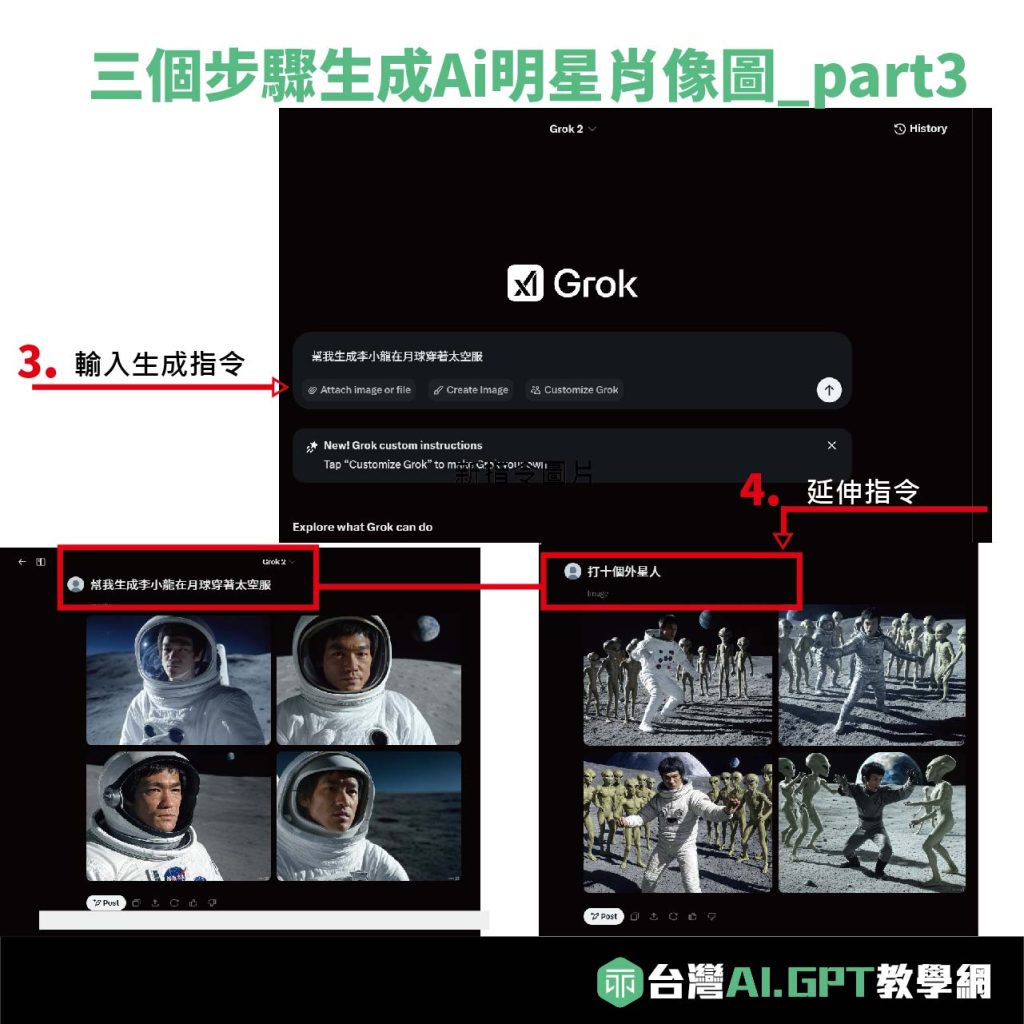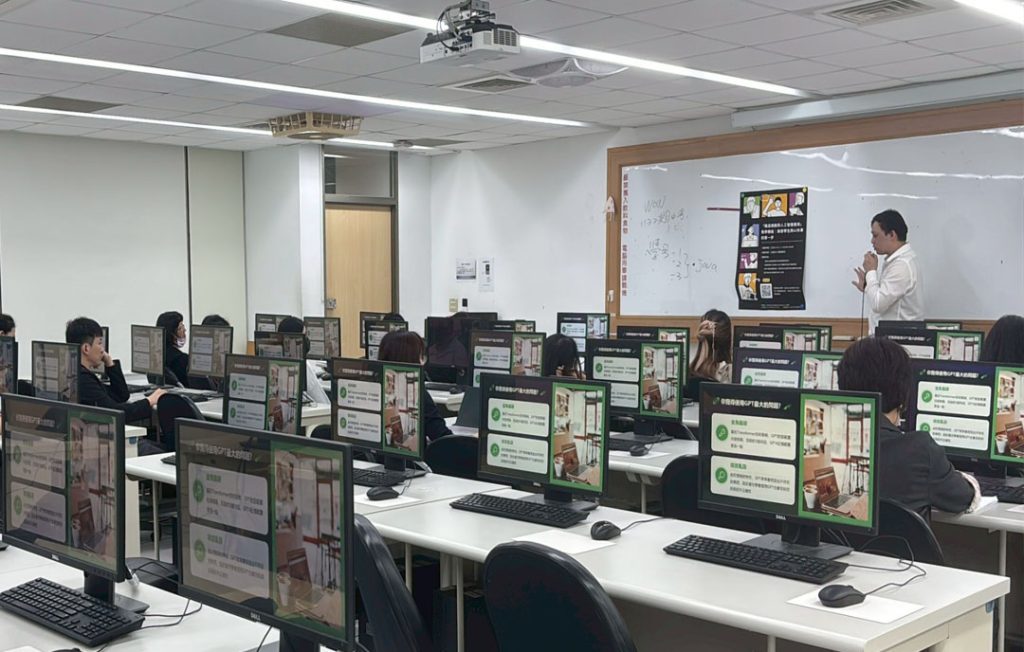想像你的創意能以更快、更精準的方式轉化為專業腳本?DeepSeek——專為短影音打造的AI編劇助手,正以前所未有的方式顛覆創作流程!
💡 比ChatGPT更懂故事結構!
DeepSeek專注於短影音敘事優化,不僅理解角色弧線、劇情節奏、對白張力,還能精準捕捉戲劇衝突,讓你的故事更具電影感!
✨ 不想在頭疼的想劇本嗎?掌握這5大提問技巧,讓DeepSeek成為你的創作神助手!
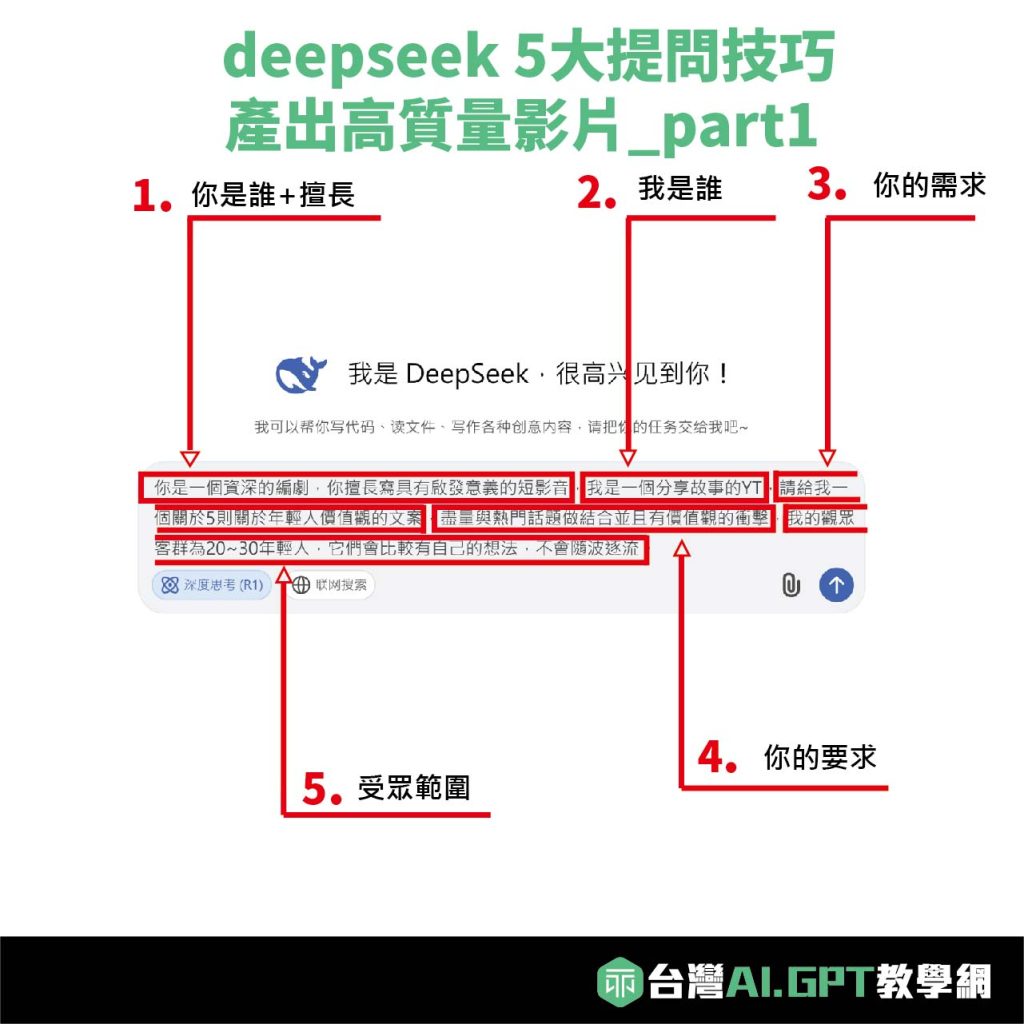
1.你是誰+你擅長
設定角色及專業領域與內容範圍,是優化AI對話式生成的關鍵第一步。當角色的定位清晰,AI便能更大程度地產生符合你期望的內容,提升回應的準確度與相關性,讓每一次對話都更具價值。
2.我是誰
當你在提問時,將角色的身份、背景或特定屬性納入對話,能有效引導AI理解你的需求,確保生成的內容更符合你的預期、語氣風格,並貼合文案規格。
無論是品牌故事、影視劇本,還是市場行銷文案,精準的角色設定能讓AI產出更具一致性、說服力與創意的內容,助你高效打造專業級文本
3.你的需求
向AI清楚陳述你想要的文案風格、敘述方式與格式,它將根據你的需求自動調整文章結構、內容大綱與呈現方式,確保產出的內容符合你的預期。
你的要求越具體,AI生成的結果就越精確,無論是行銷文案、故事敘述,還是專業報告,都能輕鬆打造出高質量的文本。
4.你的要求
你可以指定文章敘述風格,如專業、感性、幽默或故事性,並融入品牌價值與核心理念,讓文案更具層次與感染力。
透過這種方式,AI能有效將關鍵觀念與情感嵌入內容,使你的訊息更加清晰、具吸引力,確保觀眾能準確接收到你想傳遞的價值與理念。
5.受眾範圍
不同年齡層的受眾對於敘事風格接受度有所不同,因此,精準定位目標受眾,並以他們習慣且能產生共鳴的方式來撰寫劇本,才能有效提升內容的吸引力與接受度。
無論是年輕族群偏好的輕鬆幽默,或是成熟讀者偏好的理性敘述,當文案貼近受眾需求,信息才能真正觸動人心,讓你的內容更具影響力
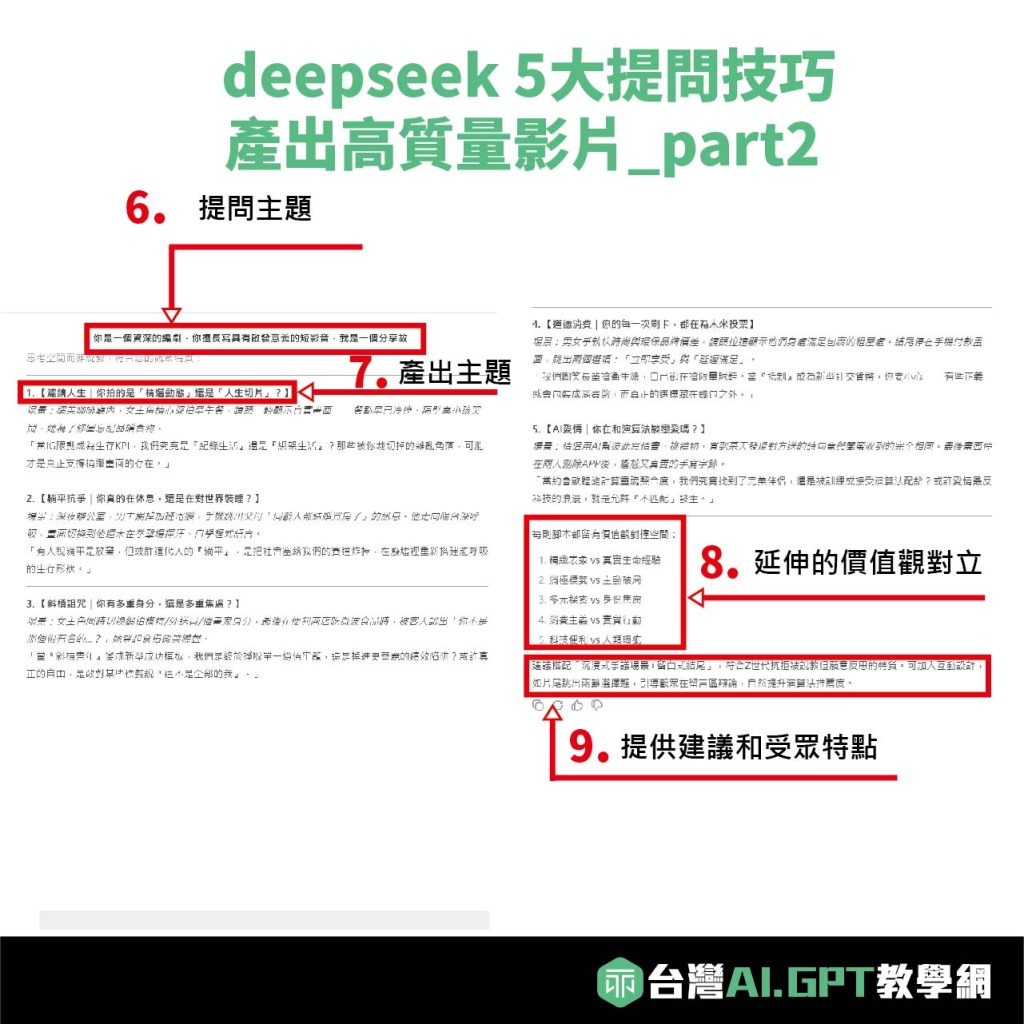
6.提問主題
你可以把DeepSeek的對話過程理解為一個專案,每次該專案的對話都會圍繞你的提問主題進行相關性的延伸,確保內容始終有條理地展開。
DeepSeek會將第一個提示詞置於對話上方,作為對話的核心,幫助AI保持一致的方向,讓生成的內容更聚焦、更具結構性,確保你的創作更高效、更連貫!
7.產出主題
DeepSeek 會根據生成的內容,自動提供精準且具吸引力的標題,確保標題不僅符合你的需求,還能最大程度吸引讀者目光。
無論是行銷文案、專業文章或影視劇本,DeepSeek 都能以最佳方式呈現核心概念,讓你的內容在第一眼就抓住受眾的注意力!
8.延伸的價值觀對立
在內容生成過程中,DeepSeek 會針對標題進行不同觀點的延伸,展現價值觀的對立與平衡,幫助你更深入理解腳本的核心主題與敘事方向。
9.提供建議和受眾特點
在每次生成內容的最後,DeepSeek 會為你提供核心邏輯分析與實用建議,幫助你更深入理解腳本背後的結構與敘事技巧。
————————————————————————————————————–
🎁 限時大放送!讓你的 AI 提問更高效!
覺得撰寫提問句太麻煩嗎?別擔心!我們特別整理了一本 AI 角色提問大全,幫助你快速精準發問,省時又高效!
只要加入官方 @ 並輸入「我要 AI 密技」,即可免費獲取這本提問電子書,讓 AI 生成內容更貼近你的需求,讓創作更輕鬆!🔥
快來領取,讓你的 AI 提問技巧大升級! 🚀
————————————————————————————————————–